Налаштування Facebook Shop / Instagram
Платформа Shop-Express надає можливість швидко та в 1 клік налаштувати сервіс Facebook Shop / Instagram. Це дозволяє використовувати бізнес-платформи Meta для підвищення продажів інтернет-магазину. Перш за все потрібно мати сторінку компанії в Facebook. Як зробити сторінку компанії в Facebook можна дізнатися за посиланням.
Створення Facebook Shop
Спочатку потрібно створити магазин Facebook Shop на базі сторінки компанії. Для цього потрібно перейти за посиланням. Знаходячись на сторінці створення магазину Facebook Shop можна ознайомитися з основними перевагами магазину Facebook Shop. Ознайомившись з перевагами магазину Facebook Shop, натисніть на кнопку «Далі».
Наступним кроком потрібно вибрати налаштування «I don't use these platforms» на етапі вибору платформи для створення Facebook Shop.
Далі виберіть налаштування «Оформлення замовлення на іншому сайті» при налаштуванні способу оформлення замовлення через Facebook Shop.
Наступним кроком потрібно створити бізнес-сторінку в Facebook. Для цього потрібно натиснути на кнопку «Створити сторінку».
Натиснувши на кнопку «Створити сторінку», з'явиться спливаюче вікно створення бізнес-сторінки, в якому потрібно ввести назву бізнес-сторінки в поле «Назва сторінки» 1, далі потрібно ввести категорії діяльності бізнес-сторінки в поле «Категорія» 2.
Можна ввести до 3-х категорій діяльності бізнес-сторінки.
За потреби введіть короткий опис бізнес-сторінки в поле «Біографія» 3. Ввівши всі дані про бізнес-сторінку, натисніть на кнопку «Створити». Після цього натисніть на кнопку «Готово».
Наступним кроком виберіть наявну бізнес-сторінку Facebook та натисніть на кнопку «Далі».
Після цього потрібно вибрати наявне бізнес-портфоліо компанії 1 або створити нове бізнес-портфоліо компанії, натиснувши на кнопку «Створіть нове портфоліо компанії» 2.
Розглянемо спливаюче вікно створення бізнес-портфоліо компанії. Введіть назву бізнес-портфоліо компанії в поле «Business portfolio name» 1 та контактну Email адресу нашого інтернет-магазину в поле «Електронна адреса компанії» 2. Після цього натисніть на кнопку «Створити».
Виберіть потрібне бізнес-портфоліо компанії та натисніть на кнопку «Далі».
Наступним кроком потрібно вибрати в які країни відбувається доставка замовлень нашого інтернет-магазину в меню «Select countries or regions you ship to» 1. Вибравши країни, в які відбувається доставка замовлень нашого інтернет-магазину, натисніть на кнопку «Далі».
Після цього відбудеться перехід до підсумкової сторінки відомостей про Facebook Shop. За потреби можна редагувати дані в потрібних блоках за допомогою кнопки «Change» 1. Якщо всі введені дані задовольняють потребам, потрібно погодитися із політикою платформи 2. Залишилось лише натиснути на кнопку «Завершити налаштування», щоб створити Facebook Shop.
Ми успішно створили власний Facebook Shop, далі залишилось лише підтвердити власний бізнес та завантажити фід товарів інтернет-магазину до Facebook Shop.
Підтвердження власного бізнесу відбувається шляхом надання підтверджувальних документів або інформації з відкритих джерел, щоб перейти до спливаючого вікна підтвердження бізнесу, потрібно знаходитись на головній сторінці Facebook Shop та натиснути на кнопку «Start verification».
Підтвердив наш бізнес, потрібно завантажити фіди даних товарів інтернет-магазину. Для цього перейдемо до системи управління сайтом.
Створення та завантаження фіду даних товарів інтернет-магазину до Facebook Shop
Перш за все потрібно перейти до меню «Інтеграції» в системі управління сайтом. Далі натисніть на кнопку «ПІДКЛЮЧИТИ» біля «Facebook Shop / Instagram».
Після цього відбудеться перехід на сторінку підключення Facebook Shop / Instagram до інтернет-магазину. Розглянемо детальніше налаштування цієї сторінки.
На цій сторінці зображено кількість товарів 1, категорій 2 та виробників, тобто брендів 3, які потрапляють до фіду даних із загальної кількості. Наступним кроком потрібно вибрати які товари потрапляють до фіду даних, а саме: «Тільки доступні товари» 4, «Усі товари» 5. За потреби можна використовувати назву варіанта товару в фіді даних натиснувши на перемикач 6. За потреби можна встановити обмеження за часом використання акційних цін товарів, що потрапляють до фіду даних. Для цього потрібно встановити початкову дату дії акційних цін товарів 7, годину 8, хвилини 9 та часовий пояс дат 10. Наступним кроком потрібно встановити кінцеву дату дії акційних цін товарів 11, годину 12 та хвилини 13. За потреби можна скасувати обмеження за часом використання акційних цін, натиснувши на кнопку «Закрити» 14. За потреби можна підключити Meta Pixel 15 та/або Conversions API 16, натиснувши на відповідні перемикачі.
За потреби можна групувати варіанти товарів натиснувши на перемикач 17, після цього з'явиться можливість перейти до спливаючого вікна створення спеціальної характеристики натиснувши на кнопку «Додати» 18. Створені спеціальні характеристики можна редагувати або видалити за допомогою меню додаткових дій 19. Відповідно до власних потреб можна вибрати певні категорії 20 або бренди 21, що потрапляють до фіду даних за допомогою відповідних меню. Якщо залишити ці меню порожніми, будуть вибрані всі наявні категорії та бренди інтернет-магазину.
Приклади Meta Pixel та Conversions API наведено нижче.
Meta Pixel – 2082125053.
Conversions API – EAAK8nh3Q2.
Закінчивши з налаштуваннями підключення Facebook Shop / Instagram, натисніть на кнопку «ЗБЕРЕГТИ».
Після цього з'явиться спливаюче вікно з посиланнями на фід даних товарів інтернет-магазину для кожної мовної версії сайту інтернет-магазину. Посилання на фід даних товарів інтернет-магазину можна скопіювати за допомогою кнопки «Скопіювати» 1 чи перейти до файлу фіду даних товарів інтернет-магазину, натиснувши на кнопку «Показати на сайті» 2.
Слід зазначити, що посилання на фіди даних товарів певних мовних версій сайту інтернет-магазину знаходяться на сторінці редагування налаштувань підключення Facebook Shop / Instagram в блоці «Фіди даних».
Скопіювавши посилання на потрібний фід даних товарів певної мовної версії сайту інтернет-магазину, перейдемо до головної сторінки Facebook Shop. Знаходячись на головній сторінці Facebook Shop, натисніть на кнопку «Додати товари» 1 в блоці «Add products to catalog» або натисніть на кнопку «Data sources» 2 в блоці «Catalog».
Після цього відбудеться перехід на сторінку вибору способу додавання товарів до Facebook Shop. На цій сторінці потрібно вибрати спосіб додавання товарів «Фід даних» та натиснути на кнопку «Далі».
Наступним кроком потрібно ввести раніше скопійоване посилання на фід даних товарів інтернет-магазину в поле «Enter a URL from your server, hosting website or a Google spreadsheet». Після цього натисніть на кнопку «Далі».
Слід зазначити, що також можливо завантажити файл фіду даних товарів інтернет-магазину, але в разі використання посилання замість файлу оминається обмеження до 100 МБ в розмірі, а також товарний фід у Facebook Shop буде автоматично оновлюватися в разі внесення змін в товарний фід.
Далі потрібно дати назву товарному фіду Facebook Shop в поле «Ім'я» 1, за потреби посилання на товарний фід можна змінити в полі «URL» 2. Виберіть валюту за замовчуванням інтернет-магазину в меню «Default currency» 3.
Після цього потрібно сформувати графік автоматичного оновлення фіду даних за посиланням. Встановіть частоту оновлення фіду даних «Hourly» (погодинно), «Daily» (щоденно), «Weekly» (щотижня) в меню «Frequency» 4. Після цього виберіть в меню «Every» 5 годину або день тижня (залежно від значення меню «Frequency», при значенні цього меню «Daily», це налаштування не з'являється), далі встановіть час, з якого починається оновлення товарного фіду в поле «From» 6 та встановіть відповідний часовий пояс 7. Останнім кроком натисніть на кнопку «Завантажити».
Доданий фід даних товарів нашого інтернет-магазину можна переглядати, перейшовши до меню «Каталог → Джерело даних» в Facebook Shop. Якщо натиснути на фід даних товарів нашого інтернет-магазину, можна перейти до його загального огляду та налаштувань.
Фід даних товарів нашого інтернет-магазину було успішно завантажено до Facebook Shop. Тепер залишилось лише налаштувати Meta Pixel та Conversions API для того, щоб відстежувати події та конверсії нашого Facebook Shop.
Налаштування Meta Pixel та Conversions API
Meta Pixel та Conversions API дозволяють відстежувати події та конверсії в Facebook Shop / Instagram. Щоб почати їх налаштування потрібно, знаходячись на головній сторінці Facebook Shop, перейти до меню «Каталог → Події». Далі потрібно натиснути на кнопку «Почати».
Далі потрібно вибрати спосіб встановлення відстеження подій «On a website» та натиснути на кнопку «Далі».
Останнім кроком з'явиться інструкція щодо підключення Meta Pixel. Щоб перейти до сторінки «Events Manager», натисніть на кнопку «Set up Meta Pixel».
Знаходячись на головній сторінці Events Manager, натисніть на кнопку «Підключити дані».
Після цього з'явиться спливаюче вікно підключення нового джерела даних, в якому потрібно вибрати джерело даних «Інтернет» та натиснути на кнопку «Підключити».
Наступним кроком потрібно ввести назву Meta Pixel в поле «Ім'я», далі натисніть на кнопку «Створити піксель».
Далі потрібно натиснути на чекбокс «Я не маю сайту» 1, оскільки наш інтернет-магазин використовує CMS «Ecosite», яка напряму не підтримується. Наступним кроком натисніть на кнопку «Продовжити».
Після цього оберіть спосіб підключення «Виберіть самостійно» та натисніть на кнопку «Далі».
Наступним кроком потрібно вибрати, налаштовувати Conversions API та Meta Pixel 1 чи лише Meta Pixel 2.
Рекомендовано налаштовувати Conversions API у зв'язці з Meta Pixel, це дозволяє отримувати найбільш комплексні дані від клієнтів інтернет-магазину, але також можливо використовувати лише Meta Pixel.
В нашому випадку виберемо налаштування Conversions API та Meta Pixel й натиснемо на кнопку «Далі».
Далі потрібно вибрати спосіб налаштування «Налаштувати вручну» для Conversions API та натиснути на кнопку «Далі».
Після цього відбудеться перехід до ручного налаштування Conversions API, ознайомившись із загальним оглядом ручного налаштування Conversions API, натисніть на кнопку «Продовжити».
Наступним кроком потрібно вибрати категорію подій, натиснувши на меню 1, та вибрати потрібні події за допомогою чекбоксів 2. Закінчивши з налаштуванням подій, натисніть на кнопку «Продовжити».
Далі потрібно для обраних подій на попередньому етапі 1 відмітити збір параметрів деталей події 2 та параметрів інформації про клієнта 3. Відмітивши збір параметрів деталей події та параметрів інформації про клієнта, натисніть на кнопку «Продовжити».
Після цього необхідно перевірити налаштування. Перевіривши налаштування, натисніть на кнопку «Продовжити».
Наступним кроком потрібно натиснути на кнопку «Відкрити посібник з впровадження» в блоці «Впровадьте API вручну».
Натиснувши на кнопку «Відкрити посібник з впровадження», відбудеться перехід на вкладку посібника з впровадження Conversions API. Нам потрібно перейти до вкладки «Generate an Access Token» й натиснути на кнопку «Згенерувати маркер доступу» та скопіювати згенероване значення.
Наступним кроком потрібно повернутися до попередньої вкладки та натиснути на кнопку «Завершити». Після цього відбудеться перехід до сторінки огляду інформації щодо створеного Meta Pixel, перейдіть до вкладки «Налаштування» та скопіюйте значення ідентифікатора пікселя.
Скопіювавши маркер доступу Conversions API та ідентифікатор Meta Pixel, потрібно повернутися до меню «Інтеграції» системи управління сайтом.
Підключений сервіс Facebook Shop / Instagram знаходиться в блоці «Підключені». За потреби налаштування підключення сервісу «Facebook Shop / Instagram» можна редагувати, натиснувши на кнопку «Редагувати» 1 або видалити за допомогою кнопки «Видалити» 2.
Нам потрібно перейти до редагування налаштувань підключення сервісу Facebook Shop / Instagram. Знаходячись на сторінці редагування налаштувань підключення сервісу Facebook Shop / Instagram, увімкніть опції «Підключити піксель» та «Увімкнути Conversions API» за допомогою відповідних перемикачів. Далі введіть згенерований маркер доступу та ідентифікатор пікселя у відповідні поля та натисніть на кнопку «ЗБЕРЕГТИ».
Відстеження подій та конверсій за допомогою Meta Pixel та Conversions API успішно підключено.
Підключення облікового запису Instagram до Facebook Shop
Щоб підключити обліковий запис в Instagram до Facebook Shop необхідно, знаходячись на сторінці налаштування бізнес-портфоліо компанії, перейти до меню «Облікові записи → Облікові записи Instagram» та натиснути на кнопку «Додати».
Після цього з'явиться спливаюче вікно, в якому потрібно ознайомитися з особливостями підключення облікового запису Instagram до Facebook Shop та натиснути на кнопку «Підключить свій обліковий запис Instagram». Далі відбудеться перехід до сторінки входу до облікового запису Instagram, слідкуйте подальшими інструкціями.
Дізнатися детальніше як підключити обліковий запис Instagram до Facebook Shop ви можете за посиланням.
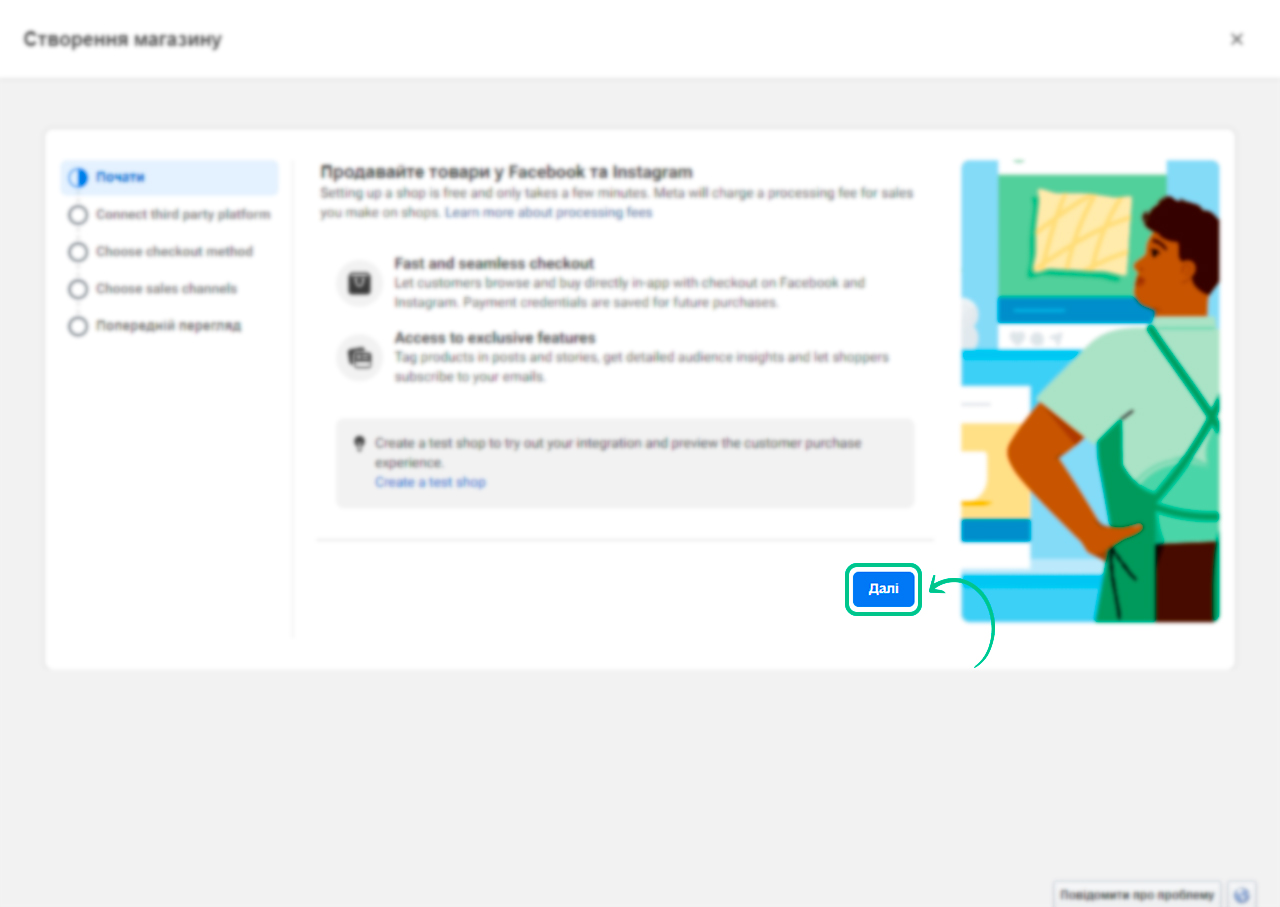
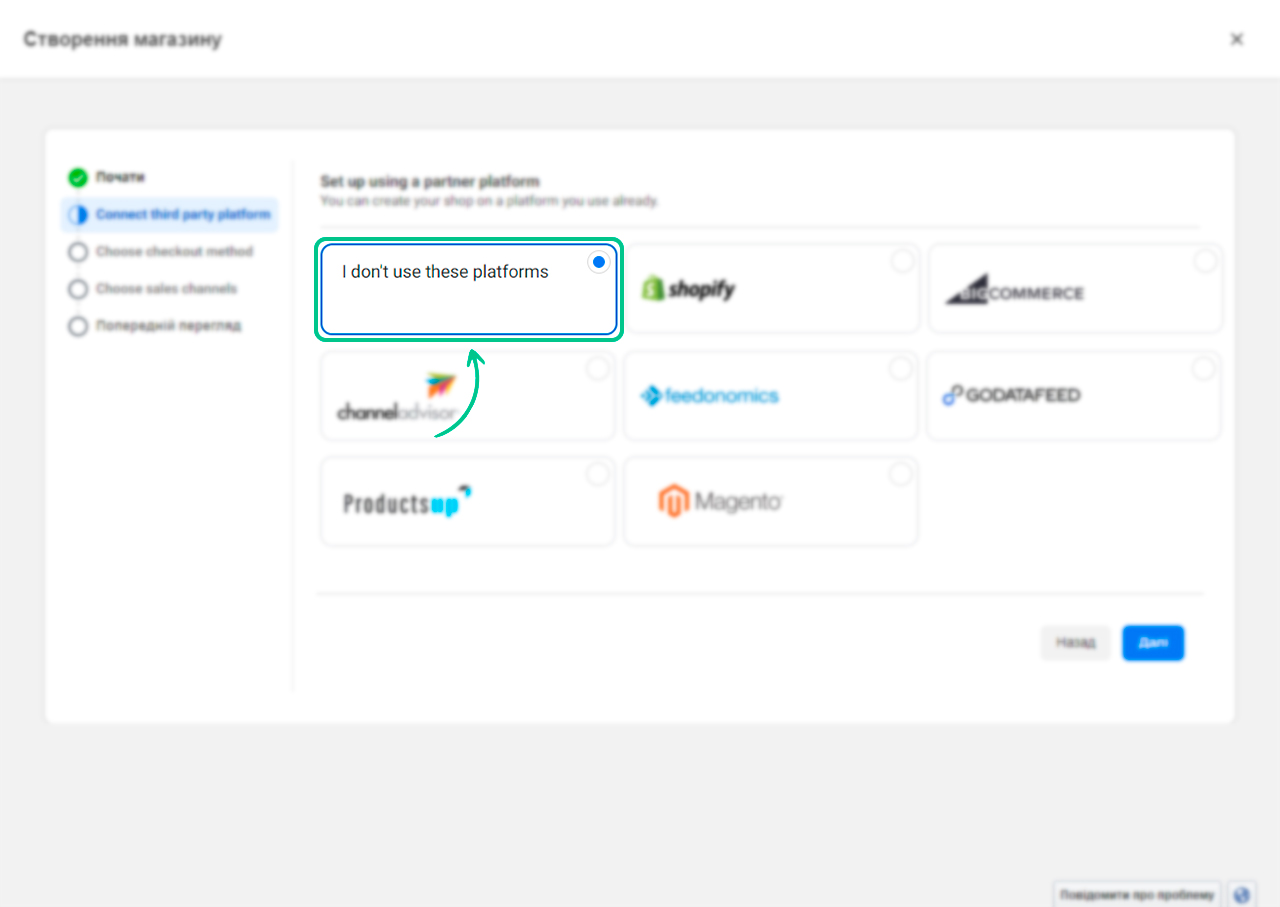
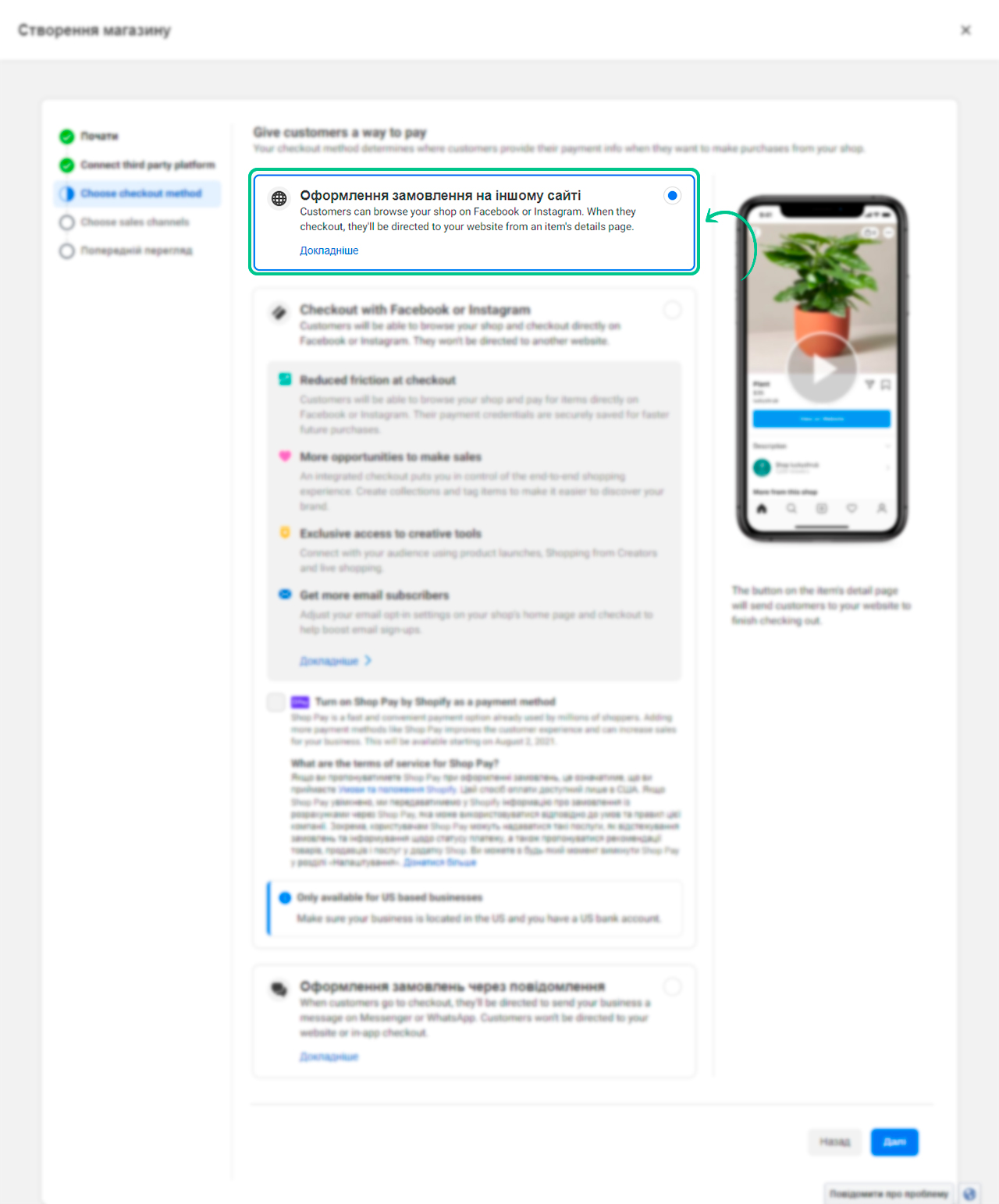
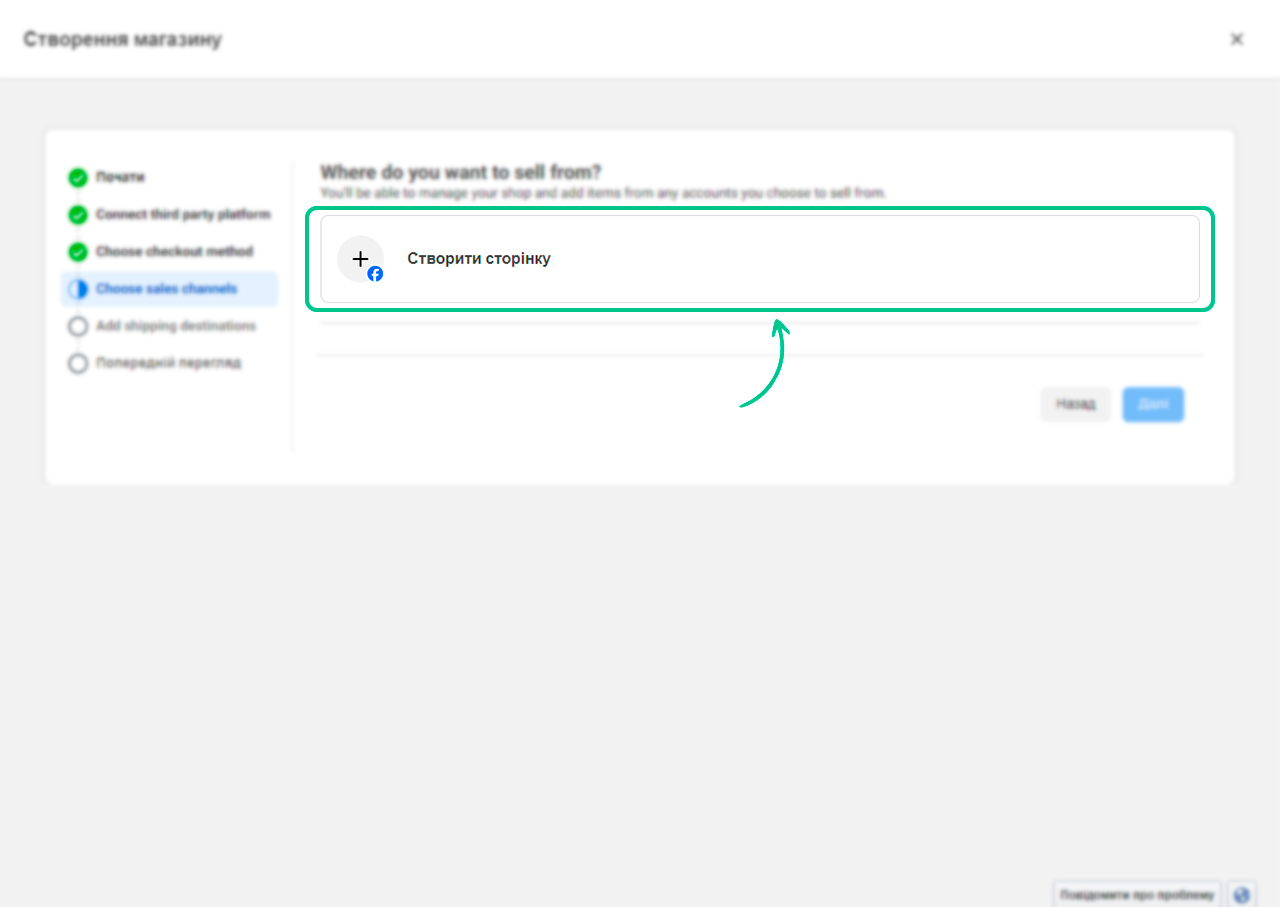
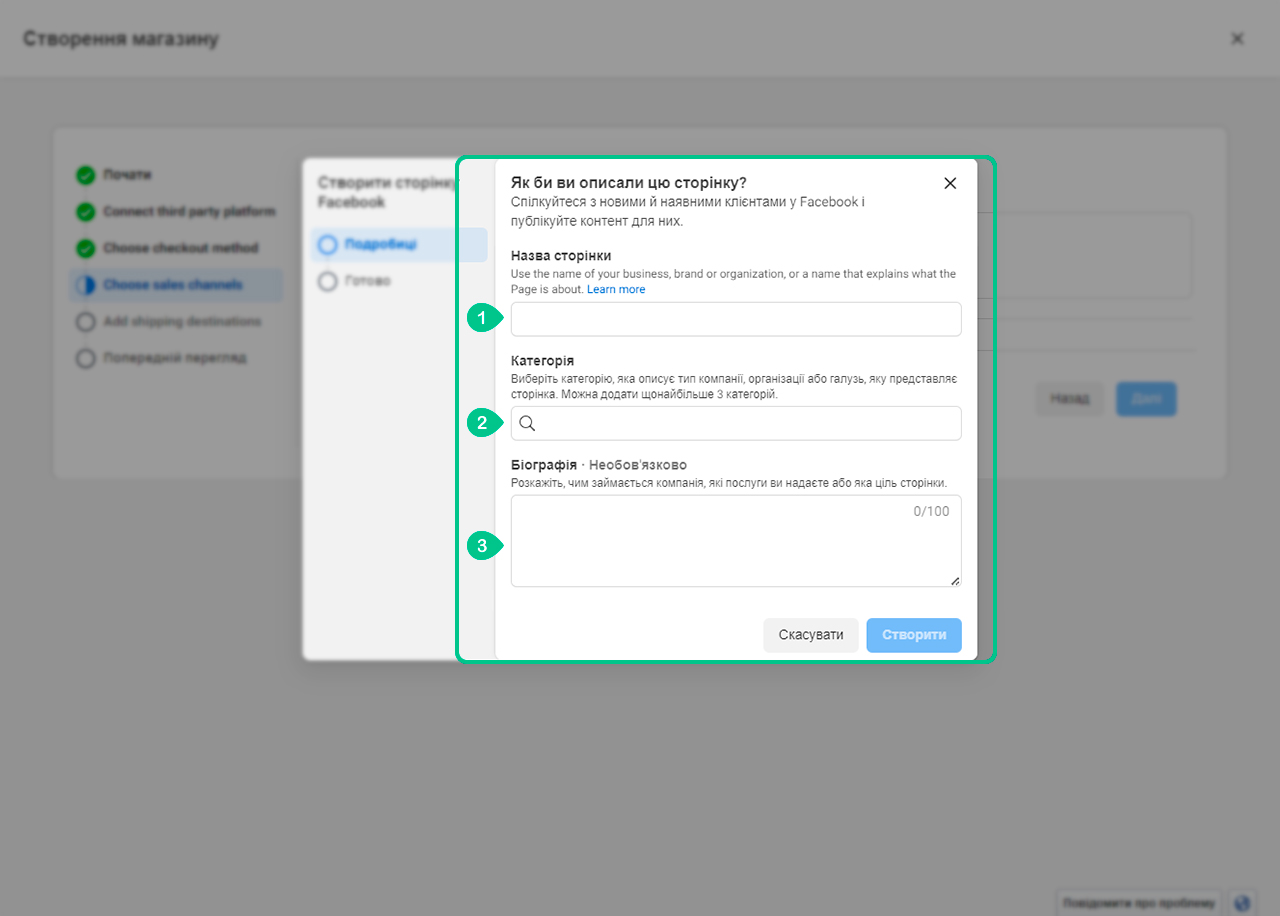
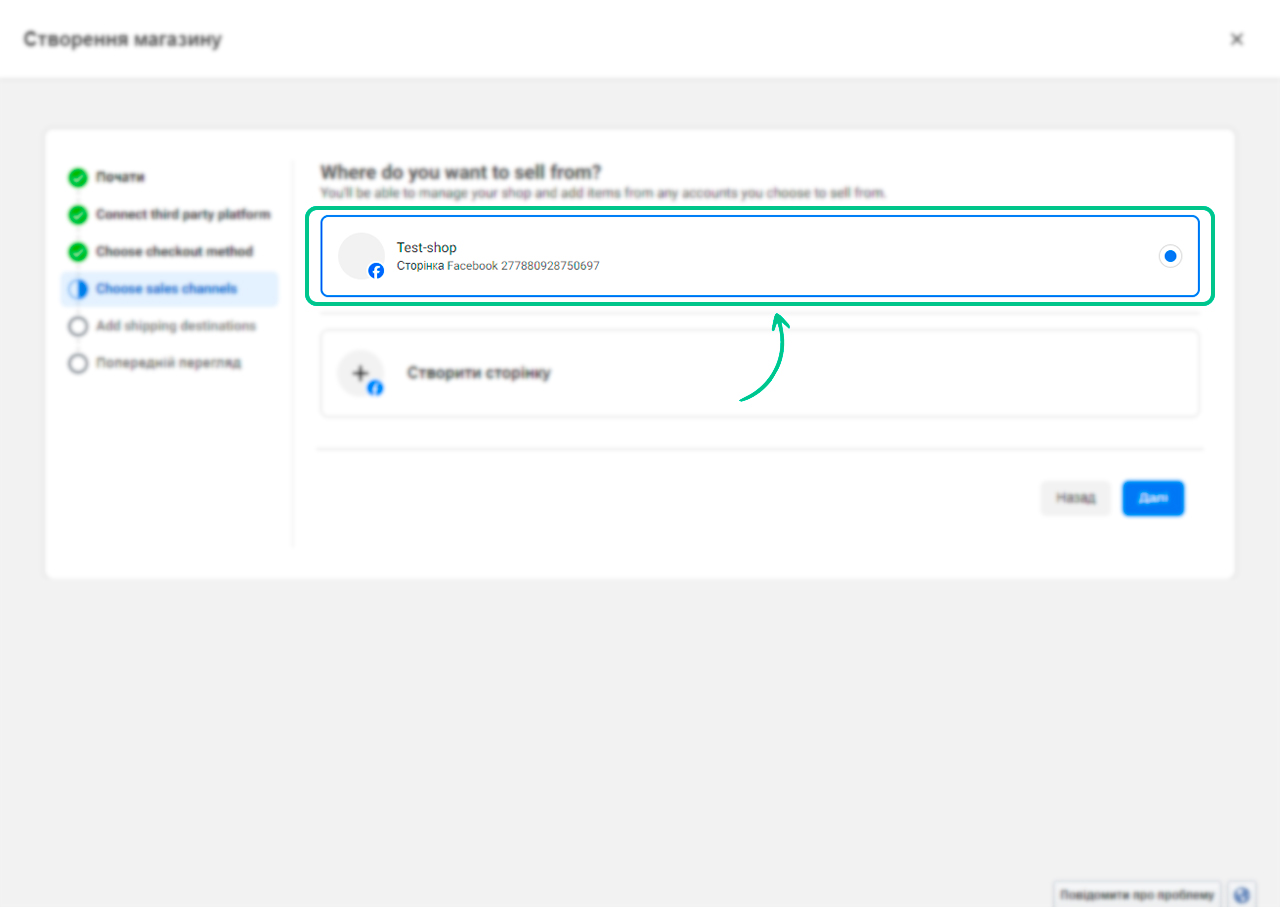
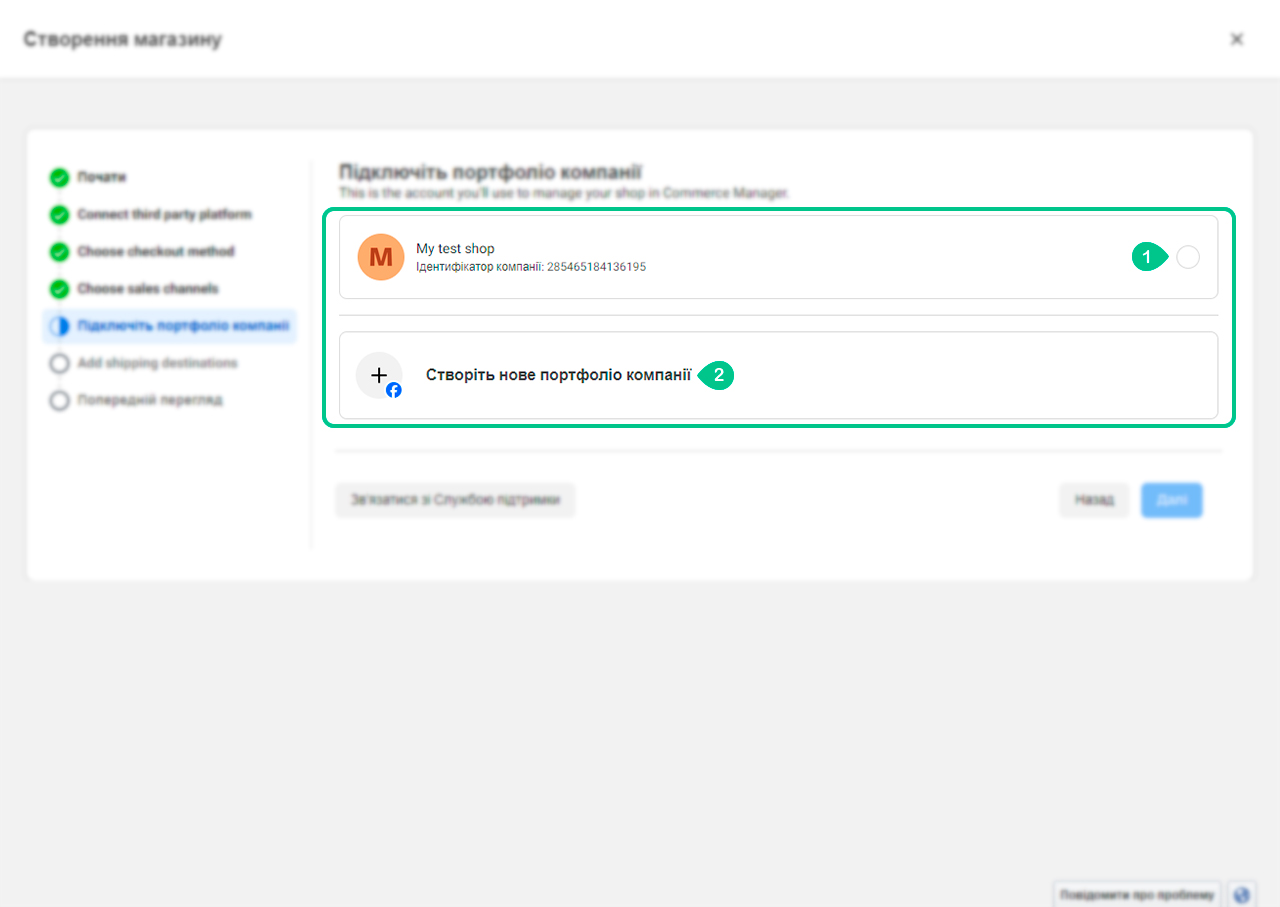
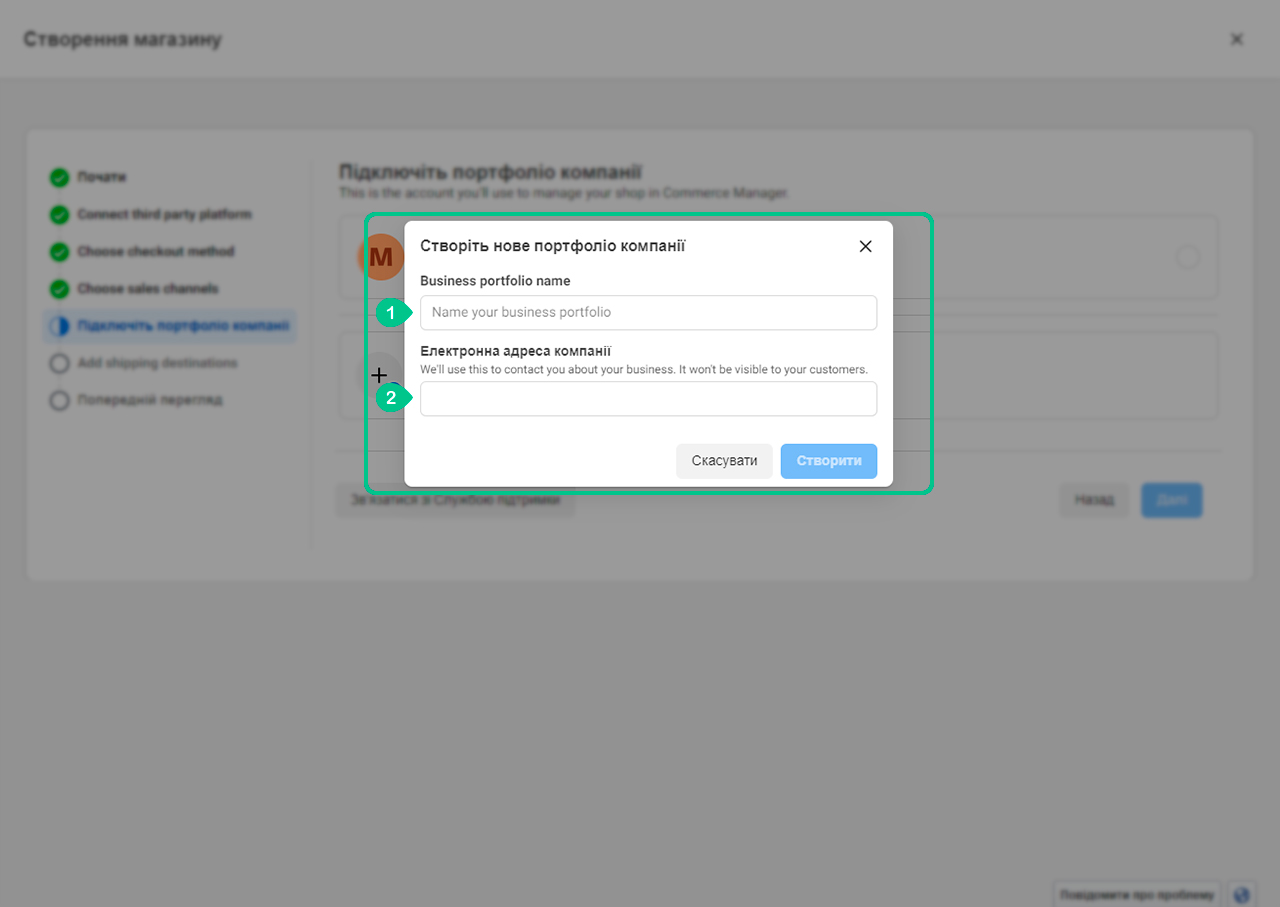
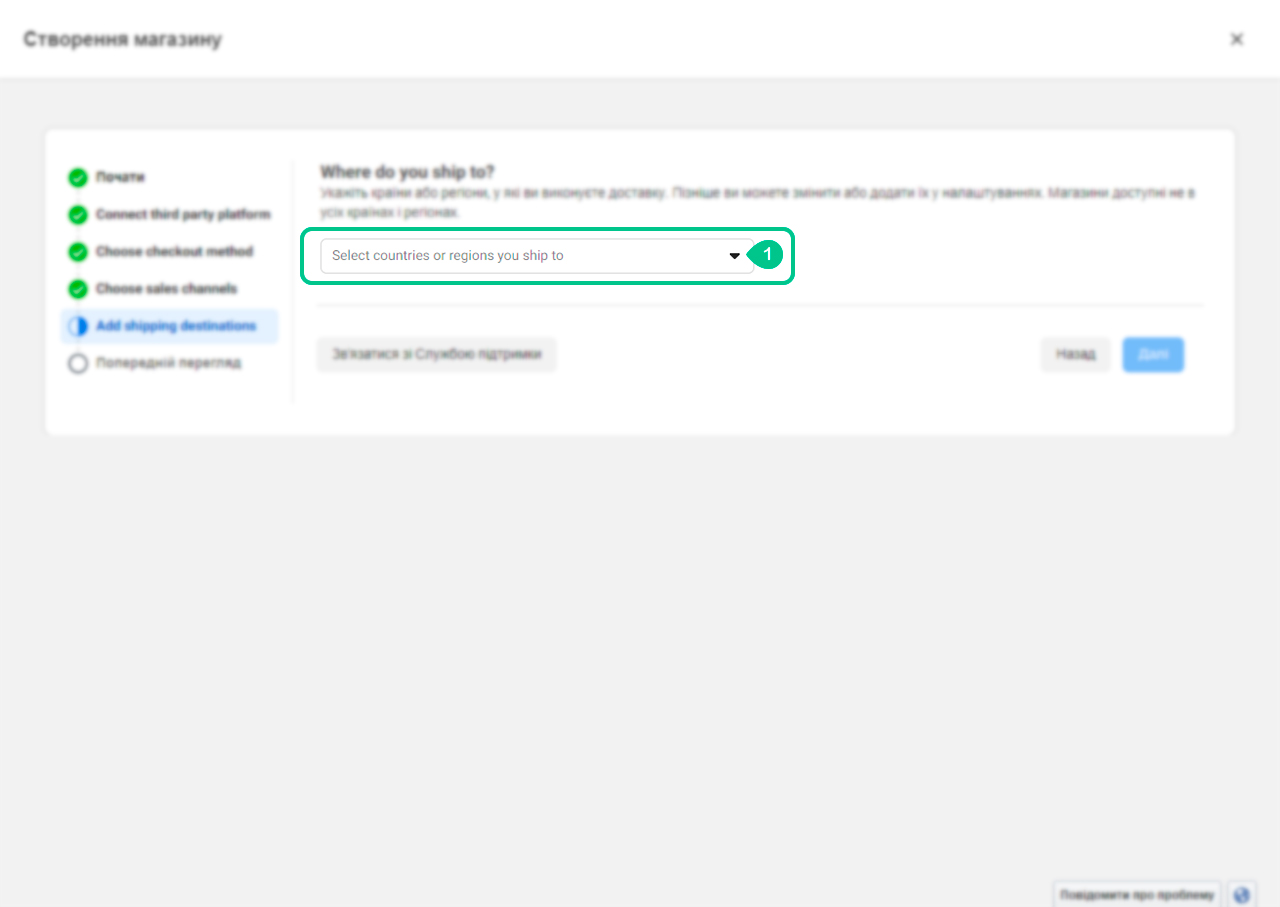
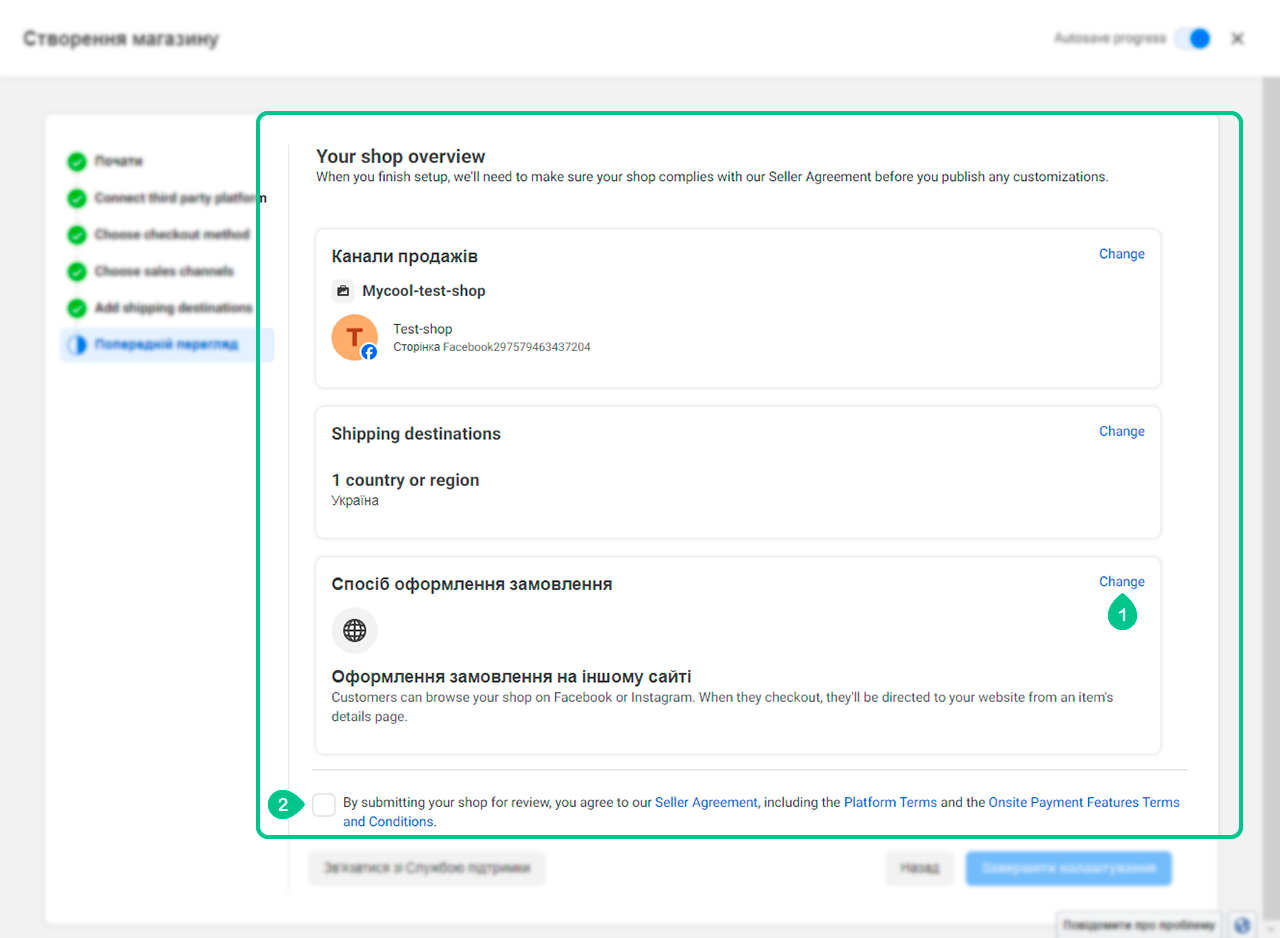
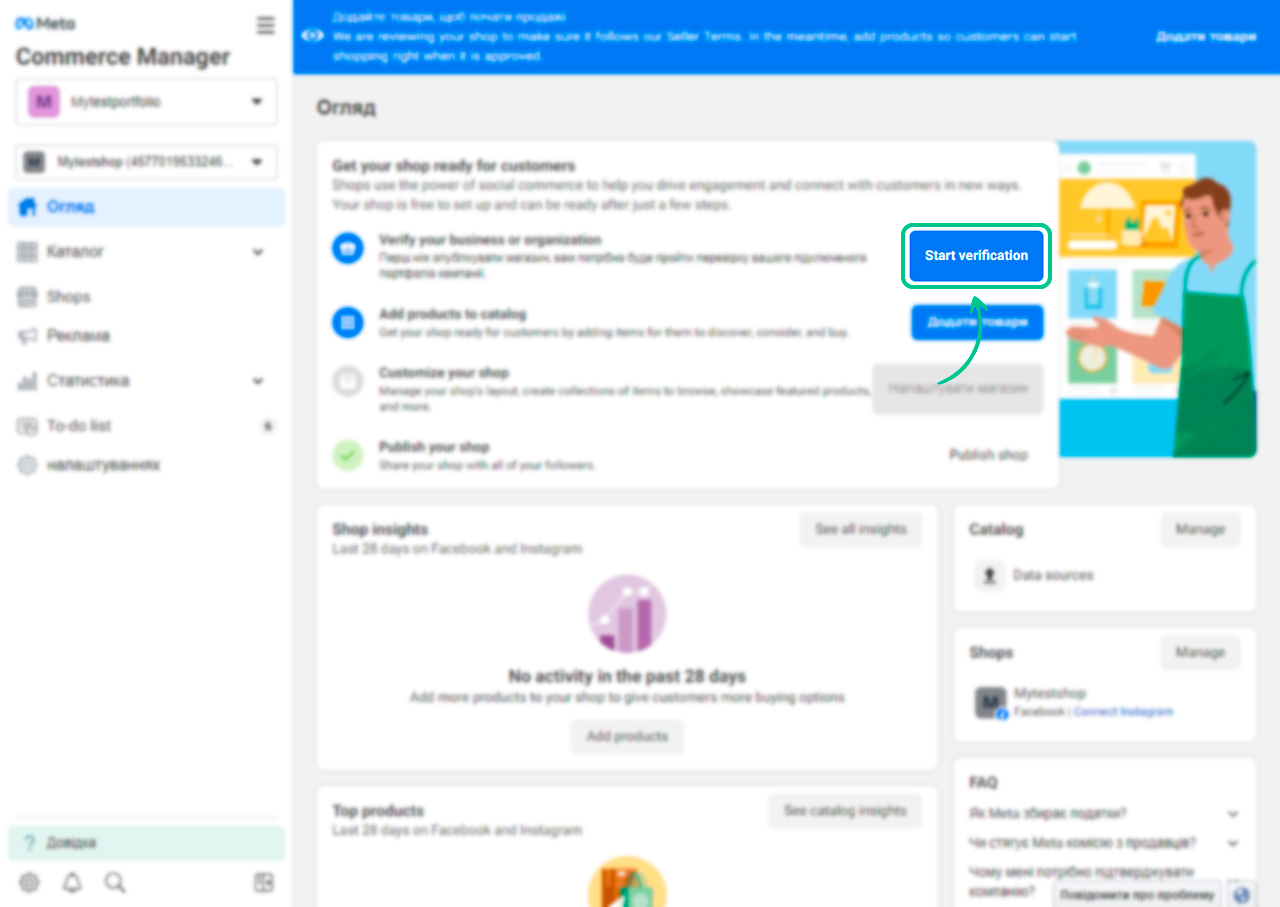
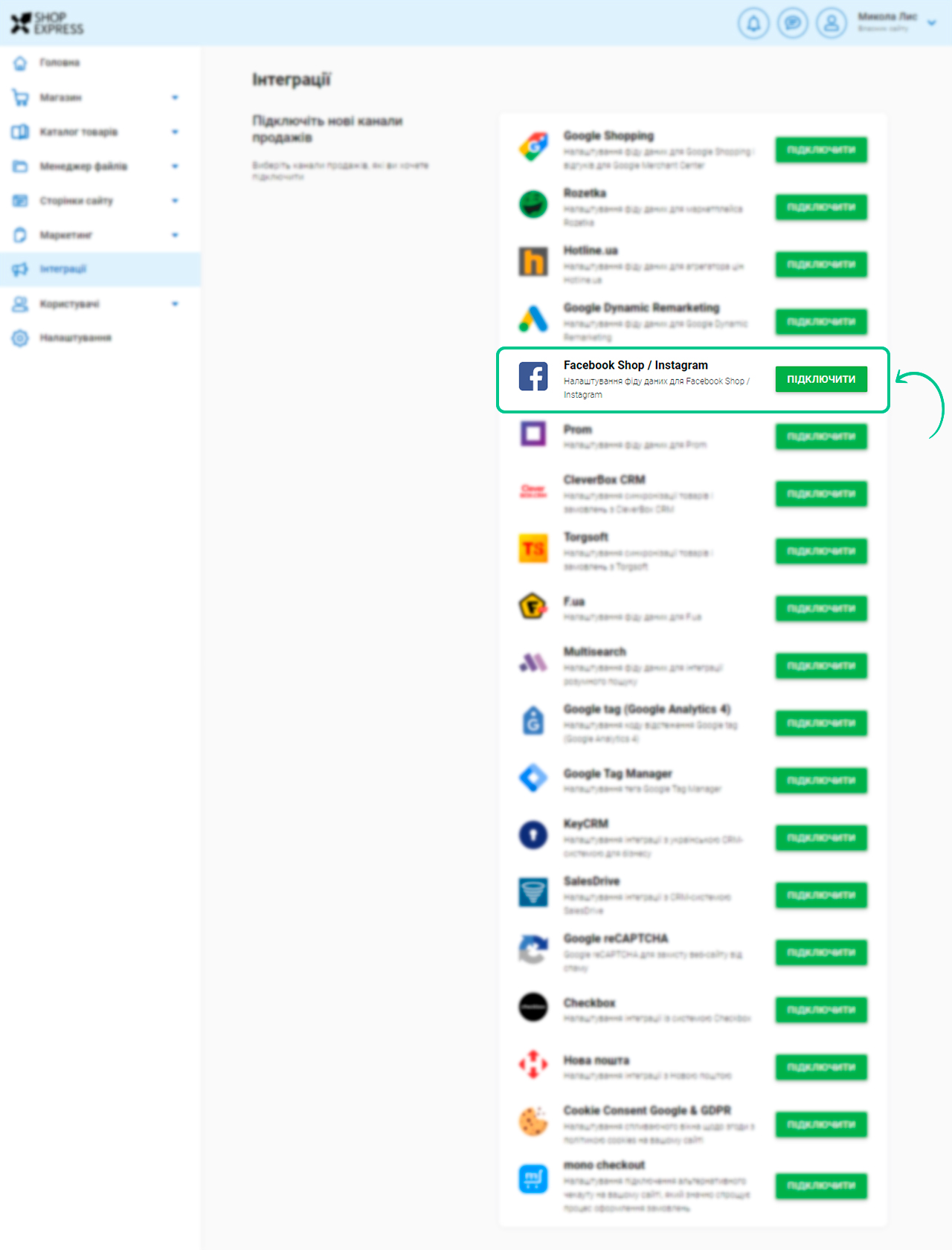
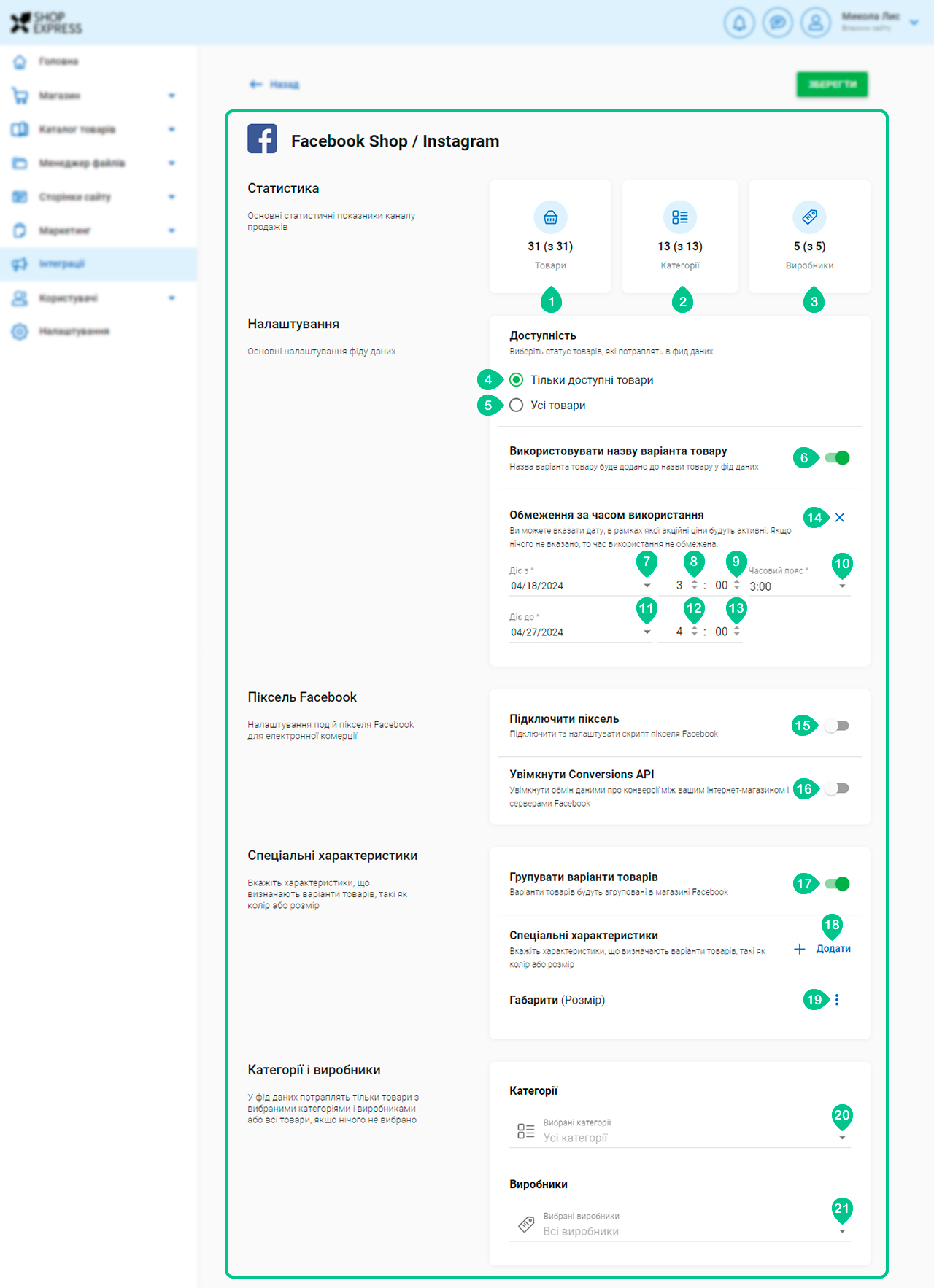
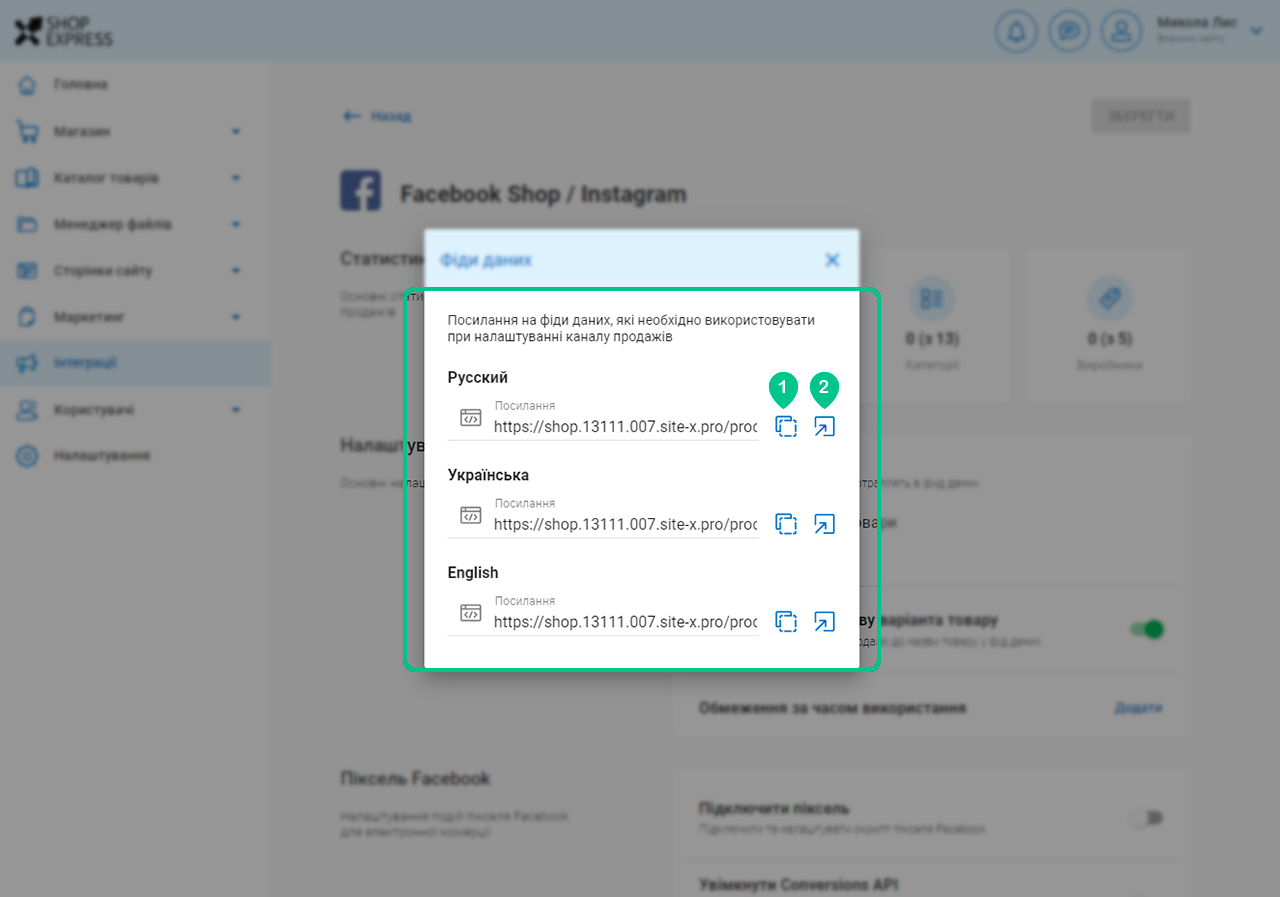
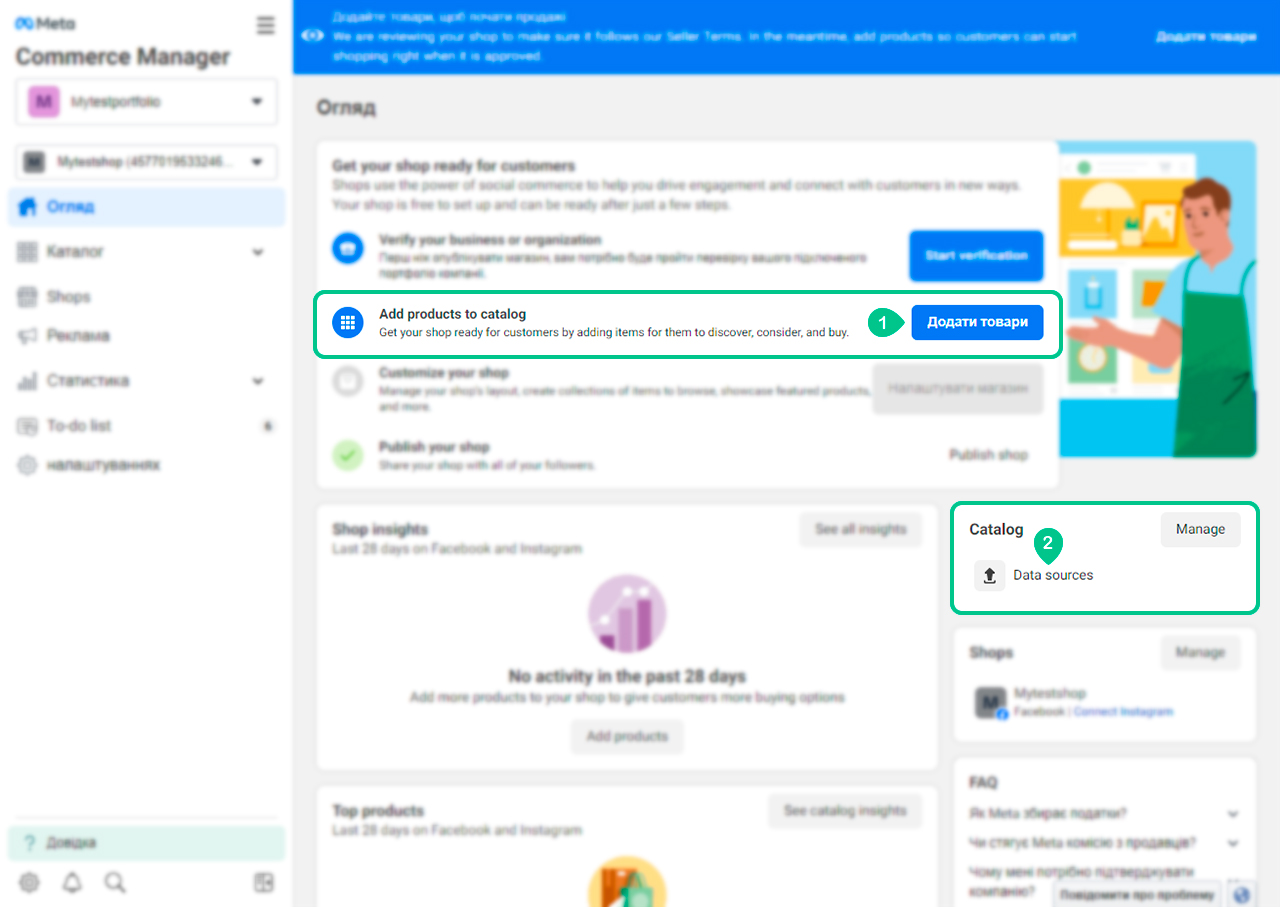
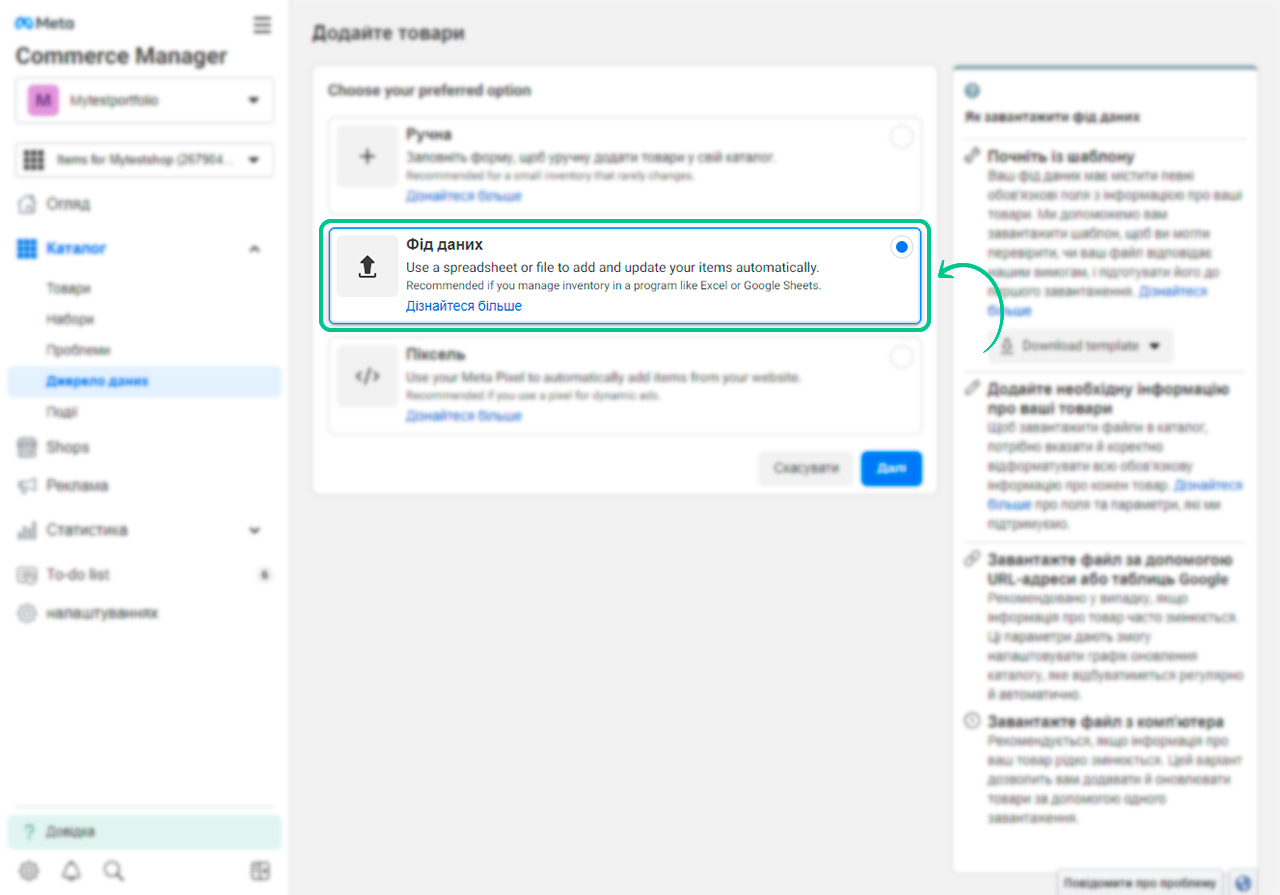
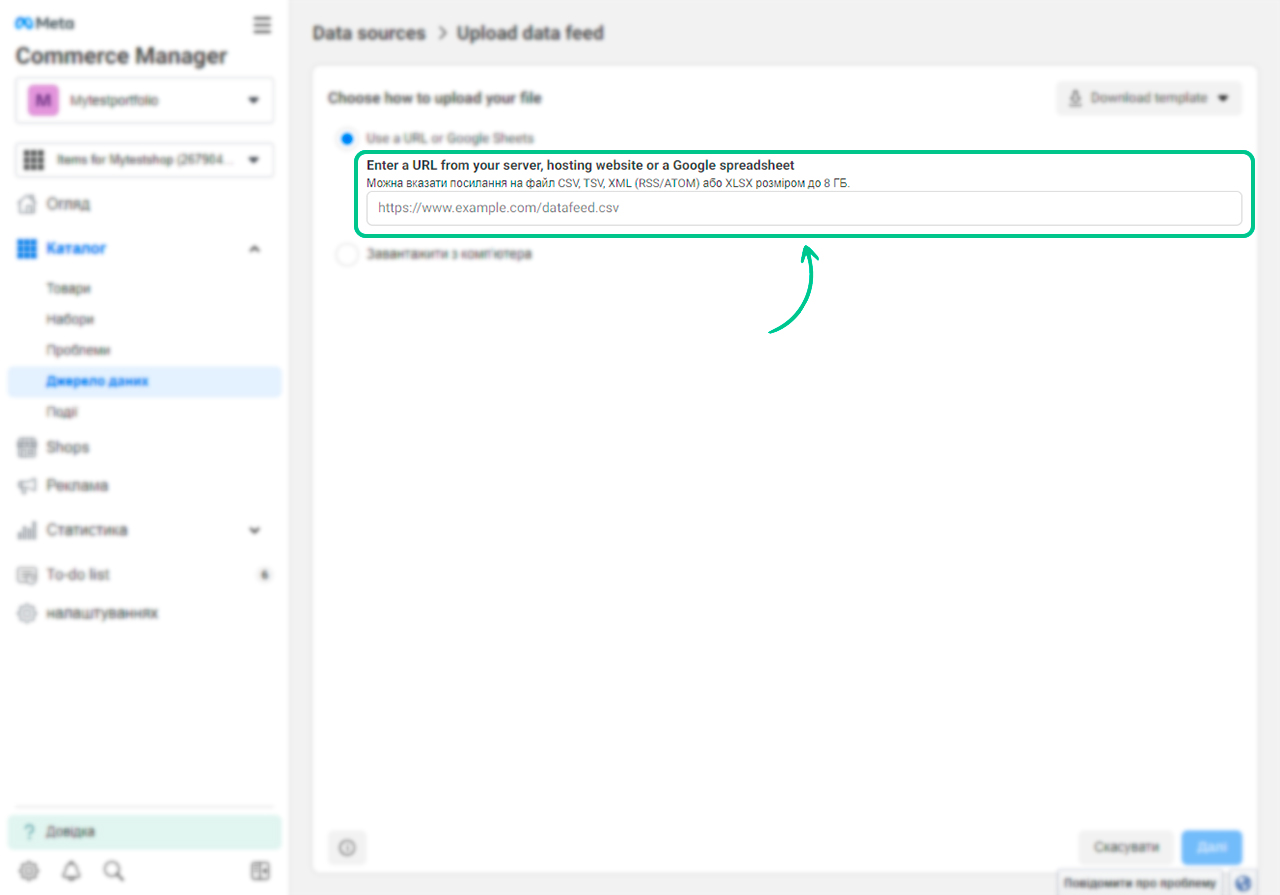
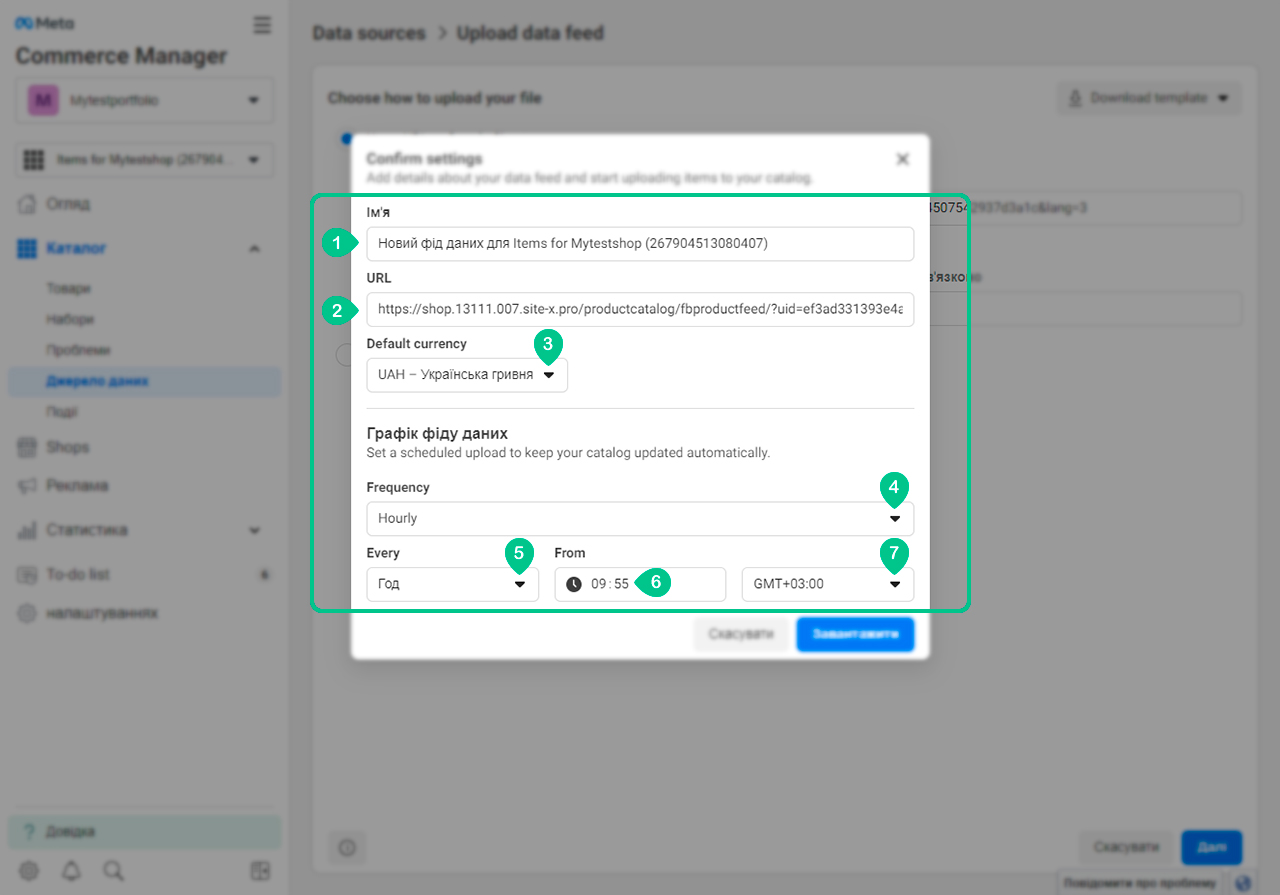
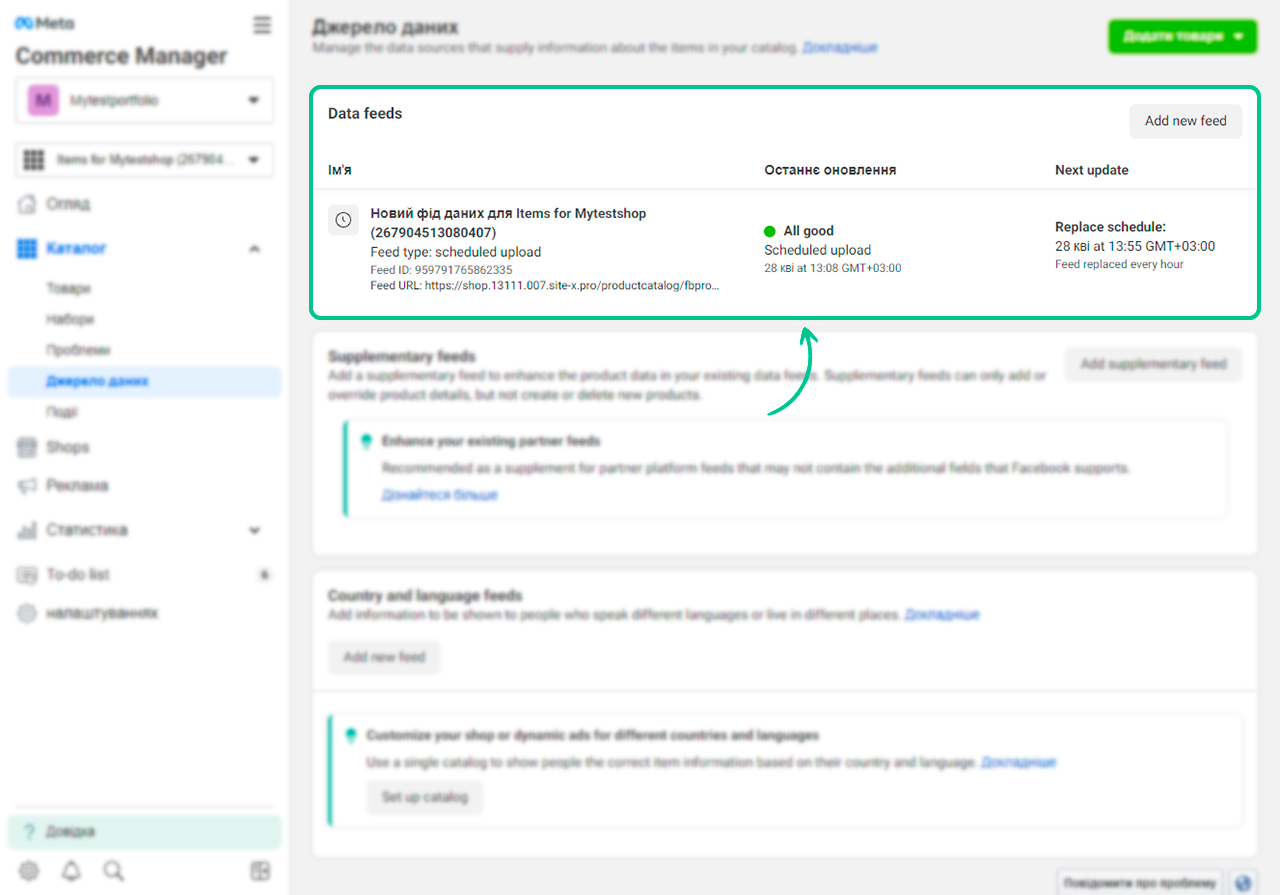
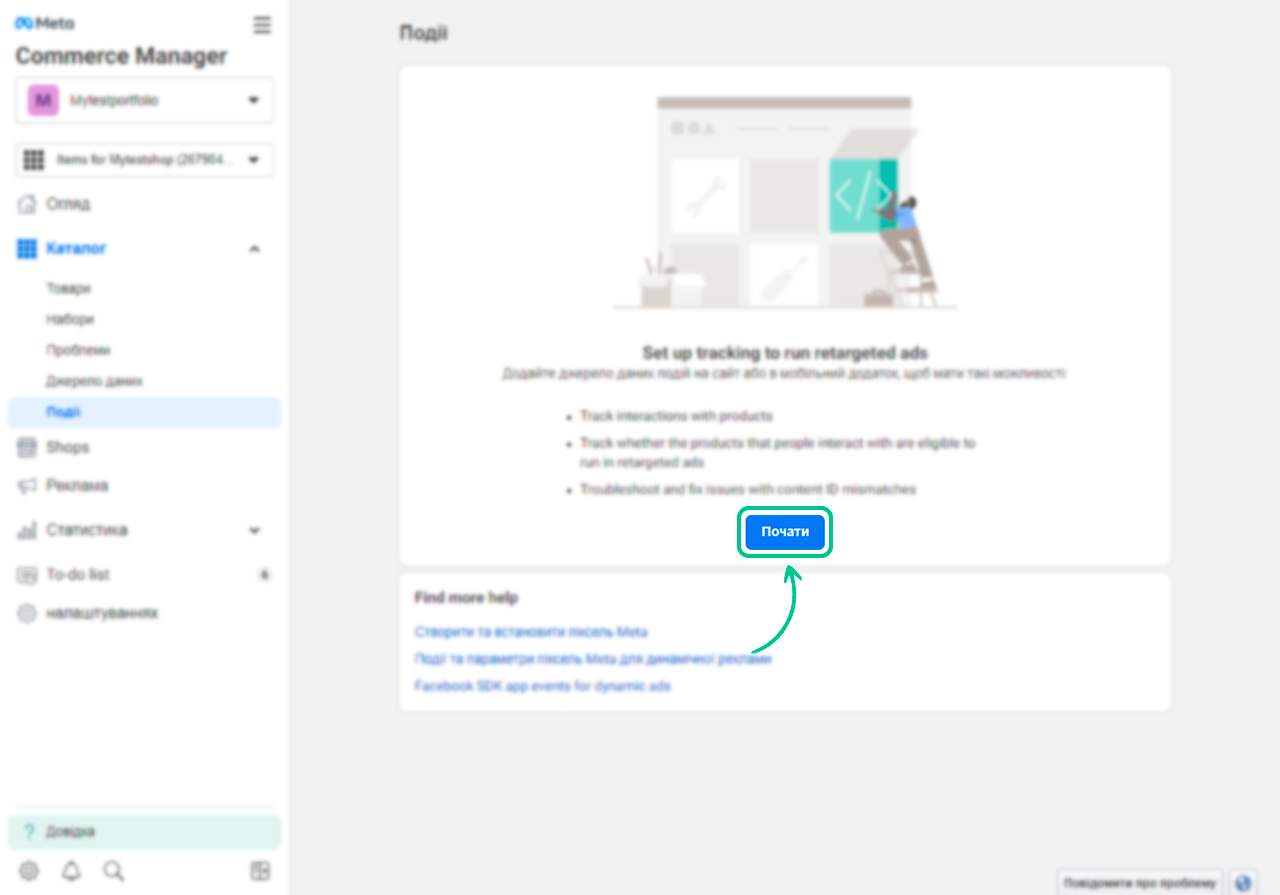

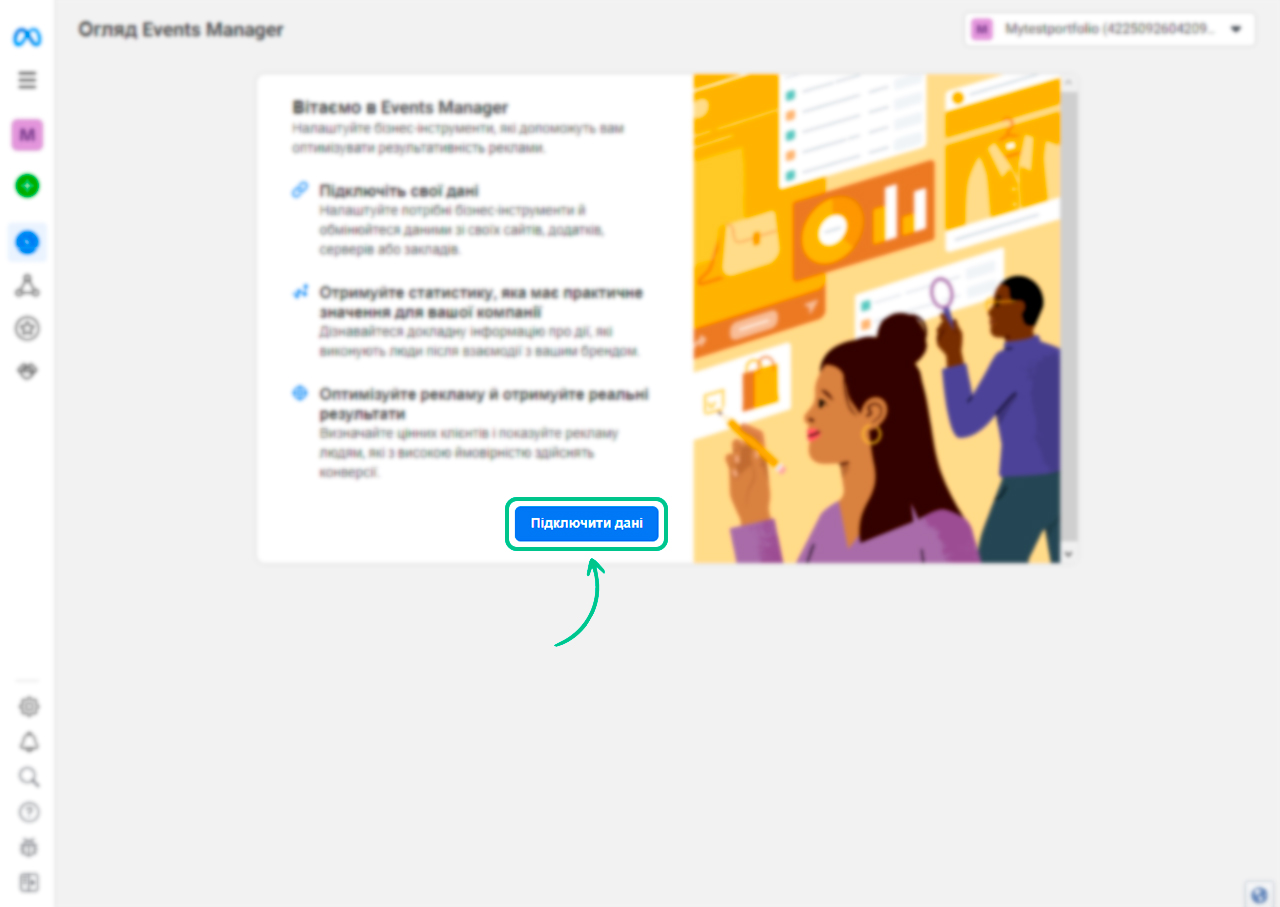

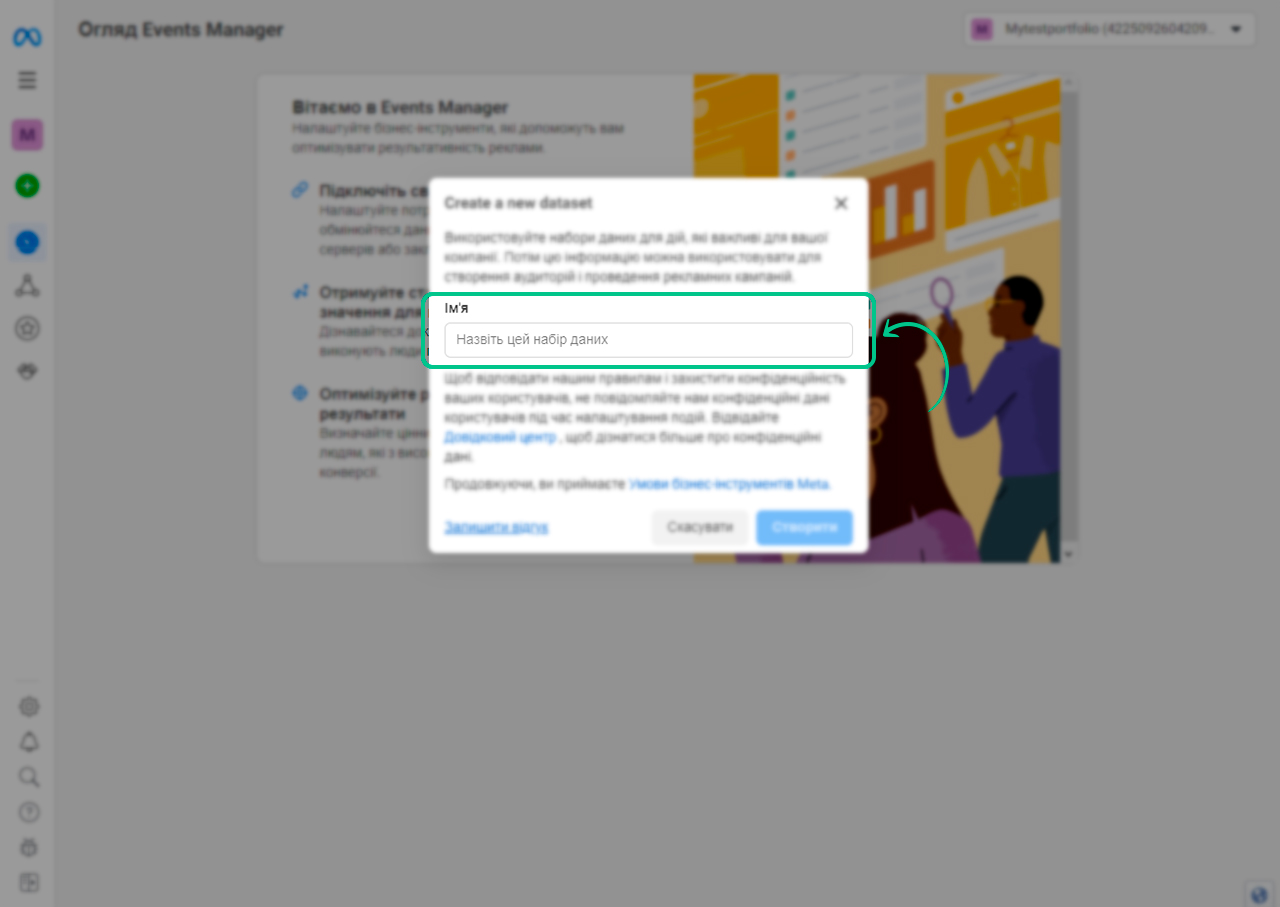
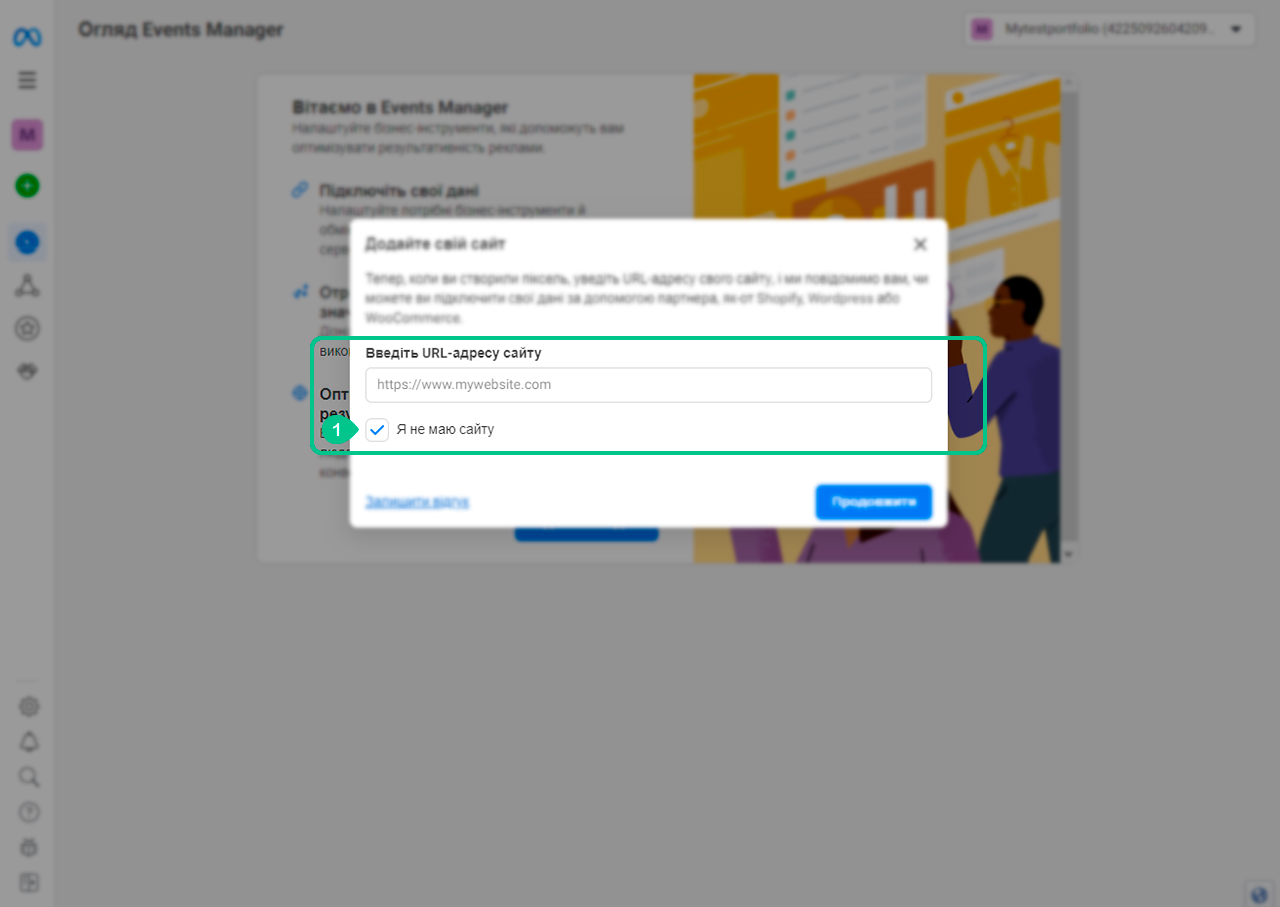
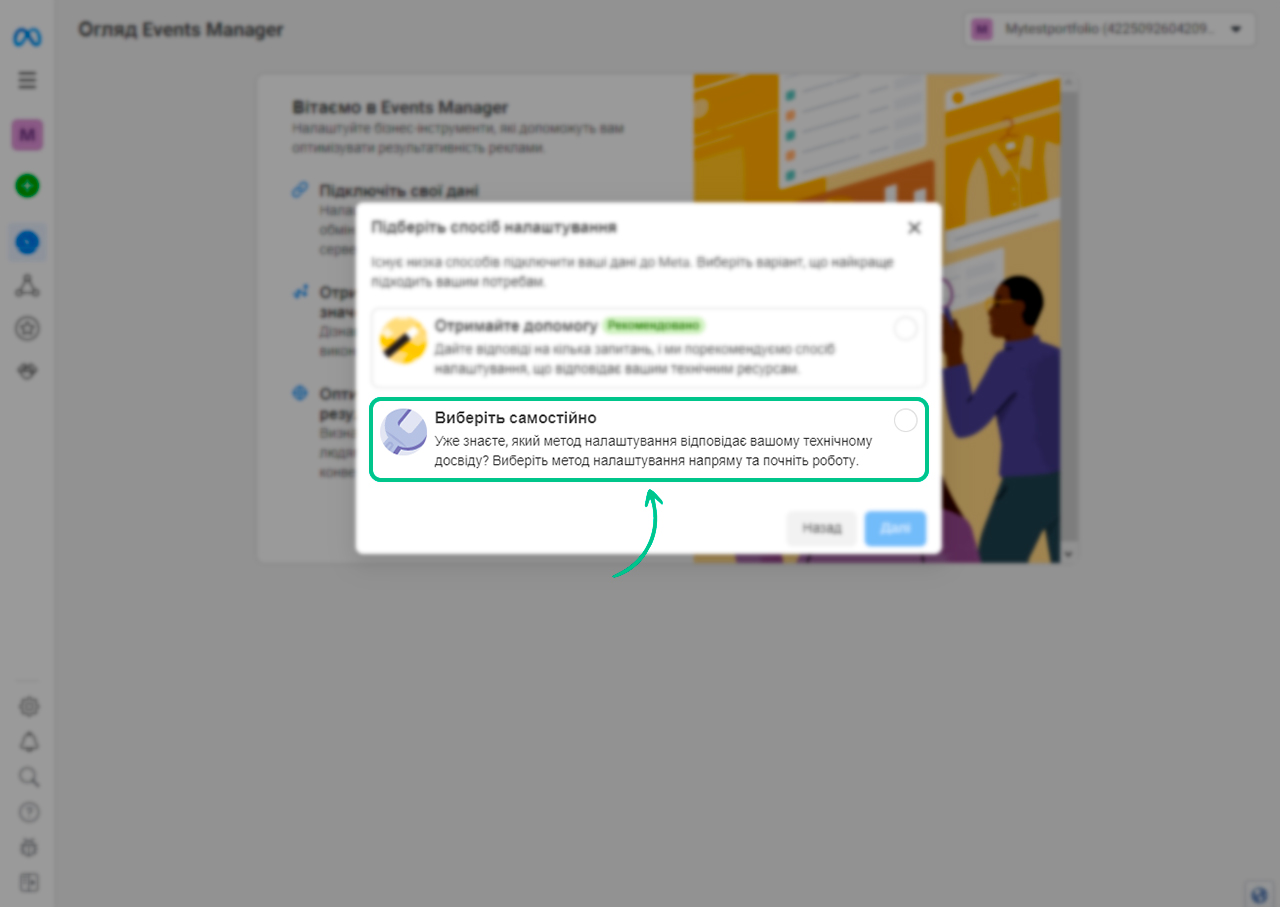
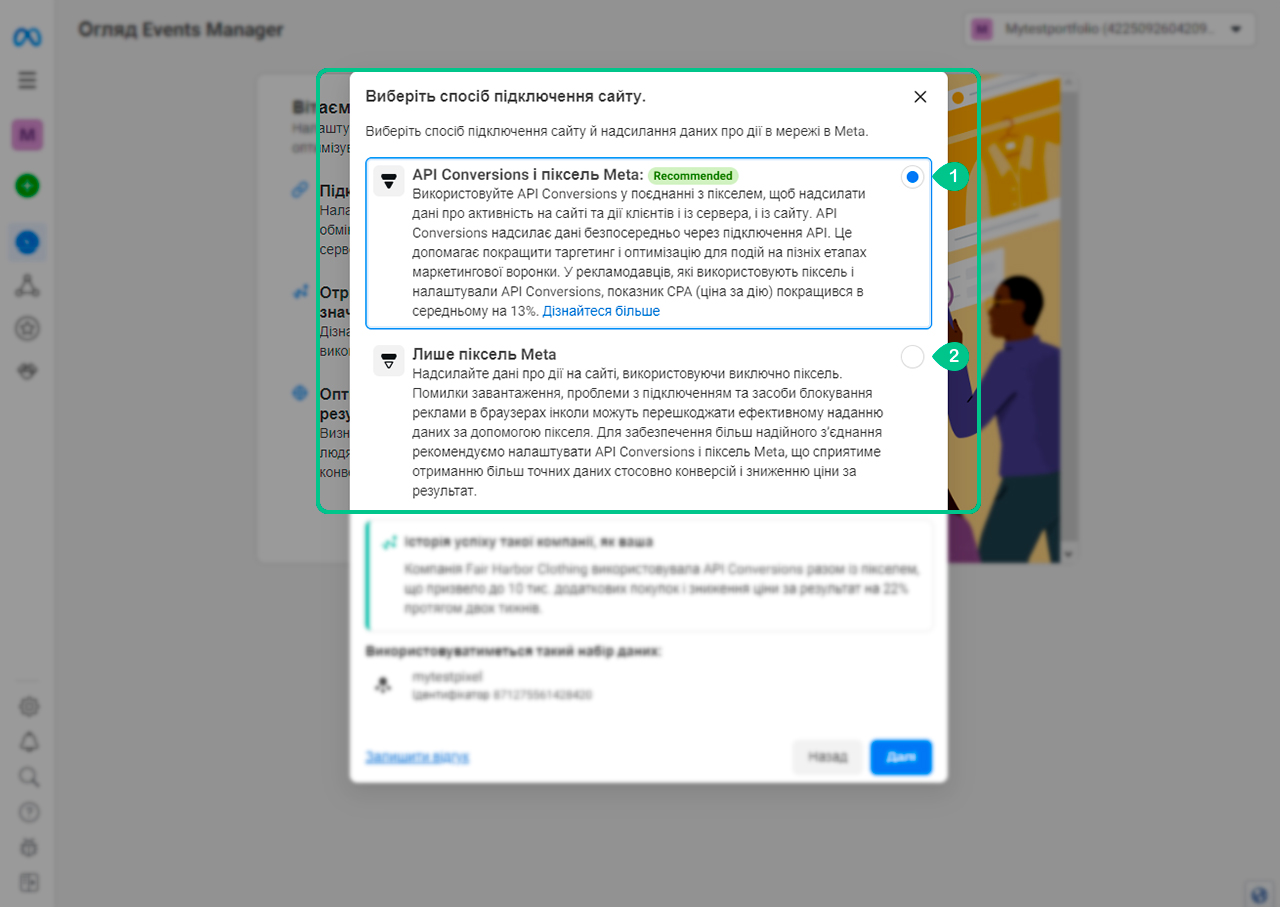
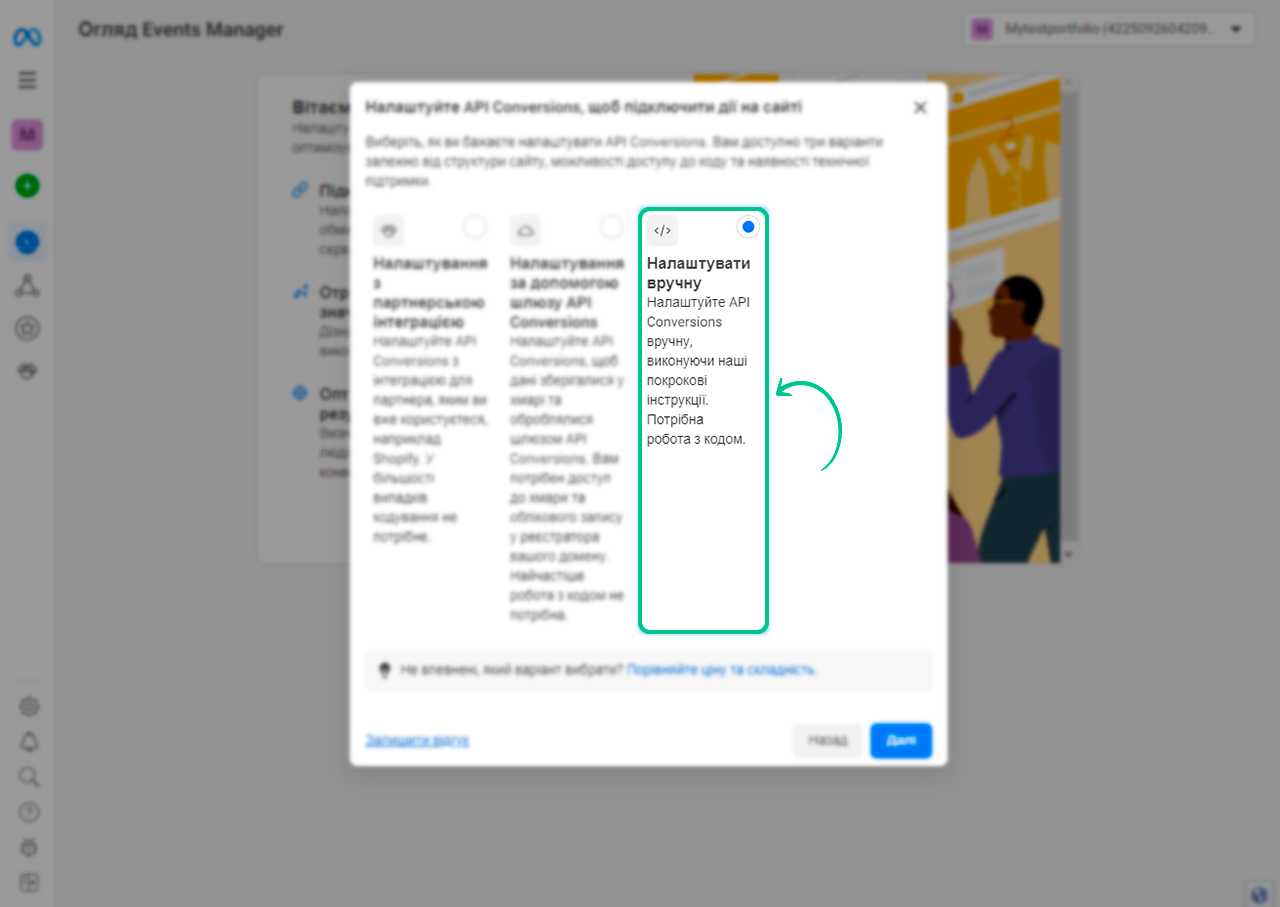
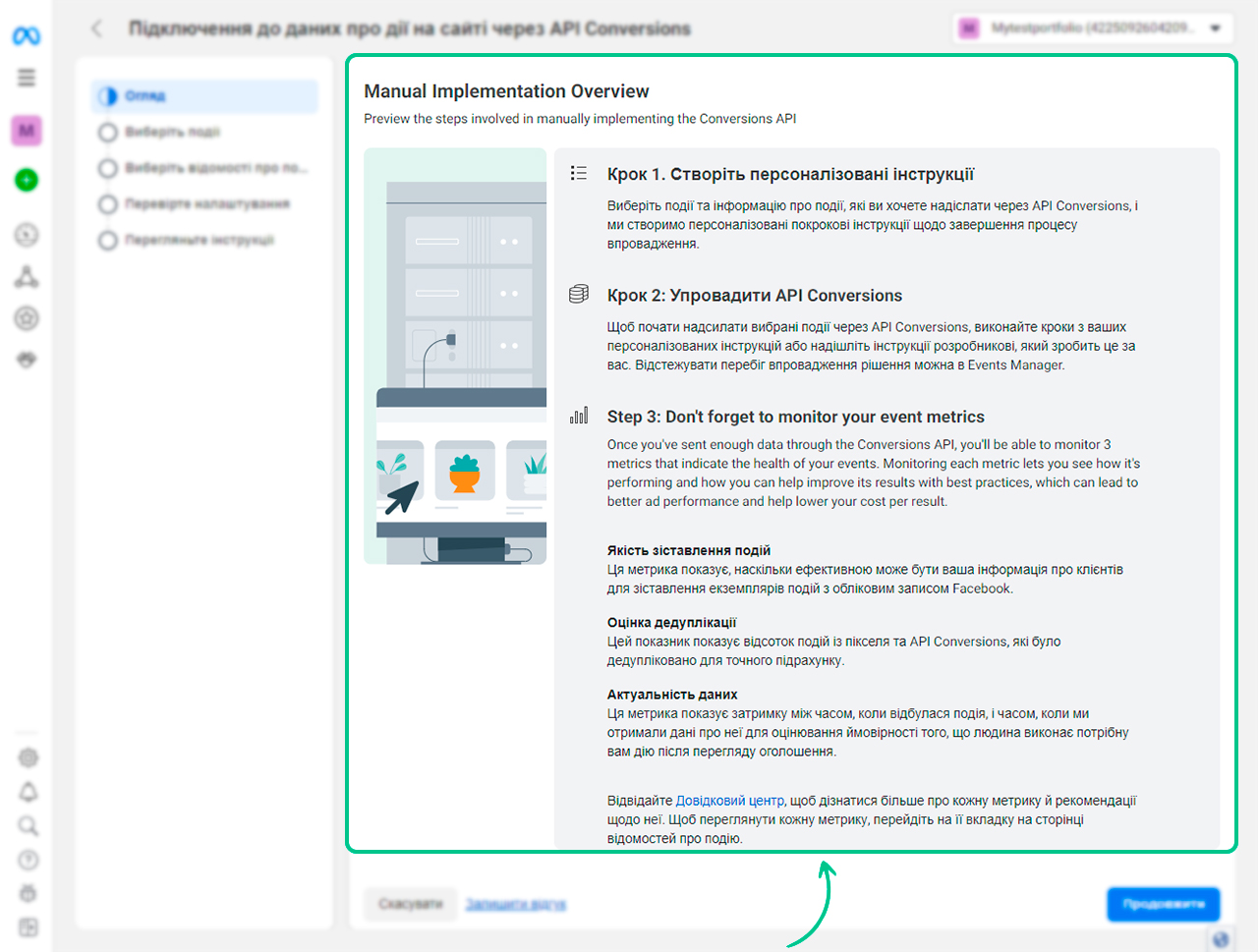
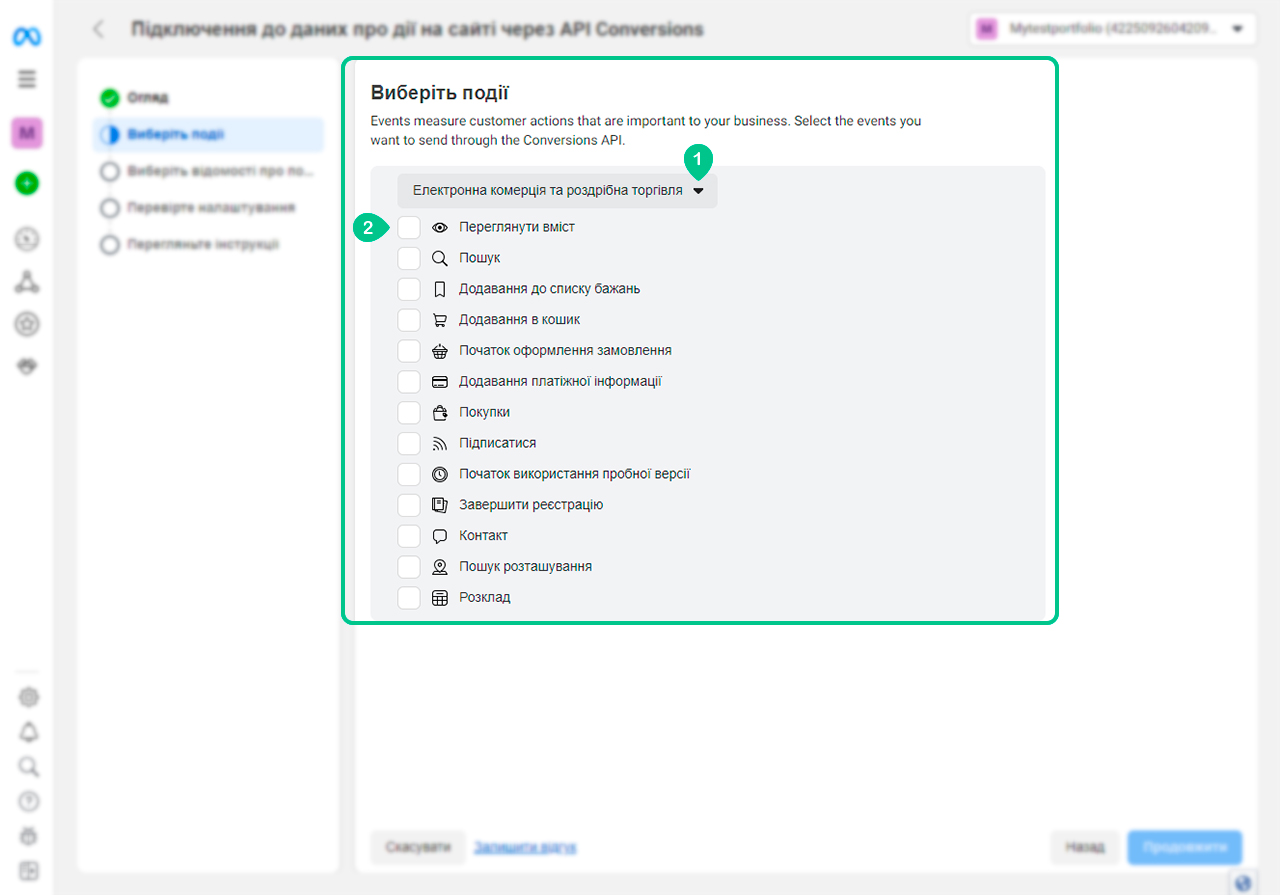
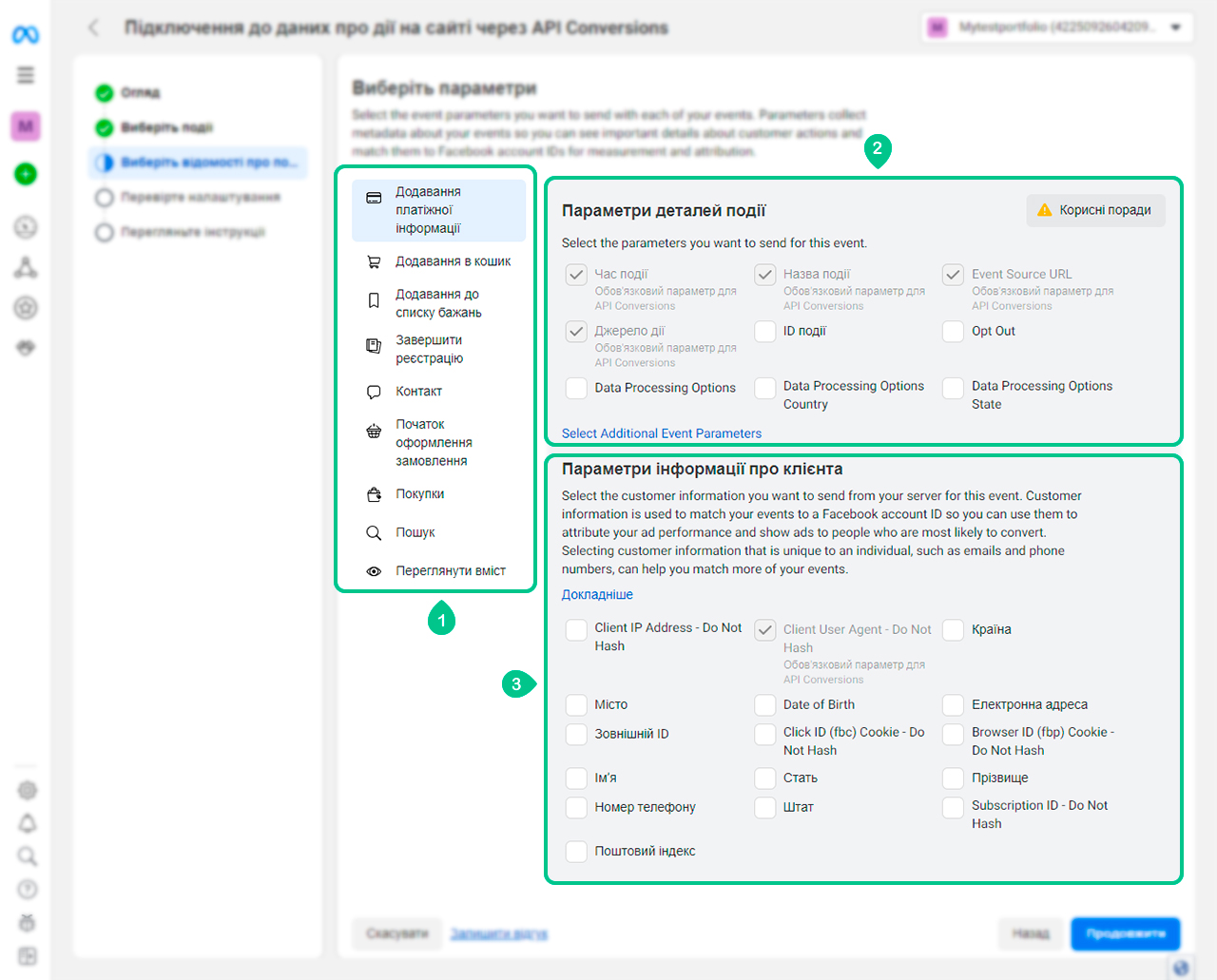
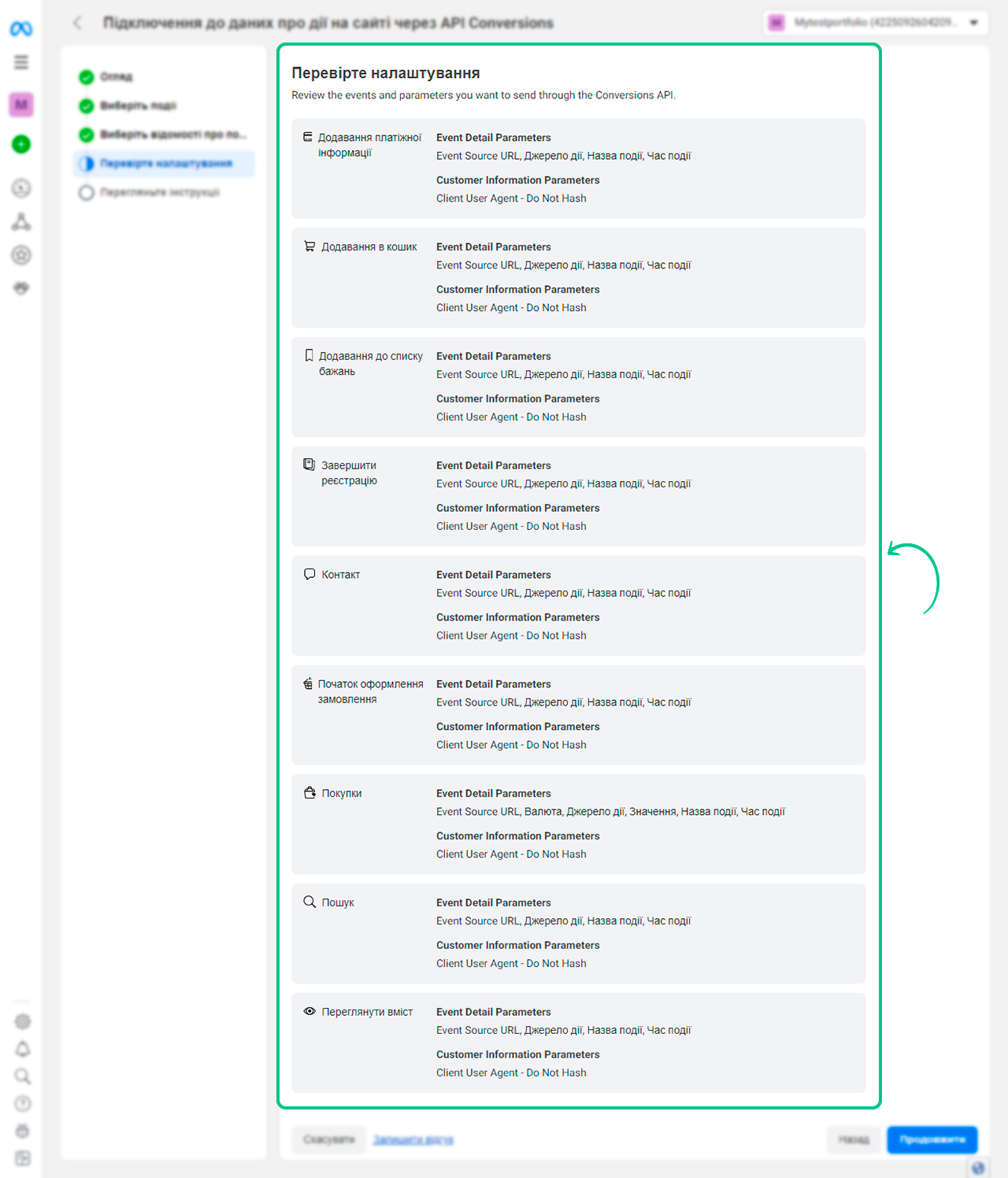
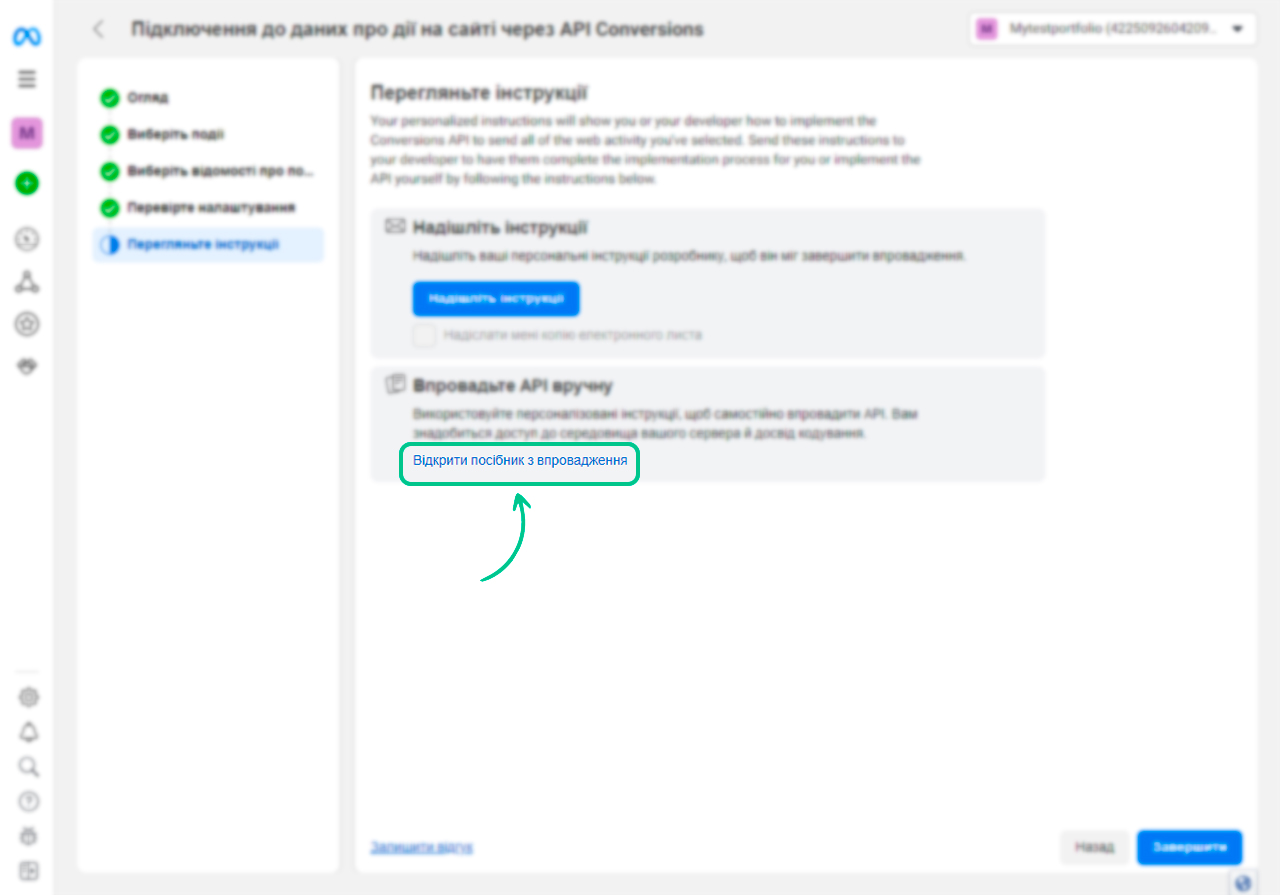
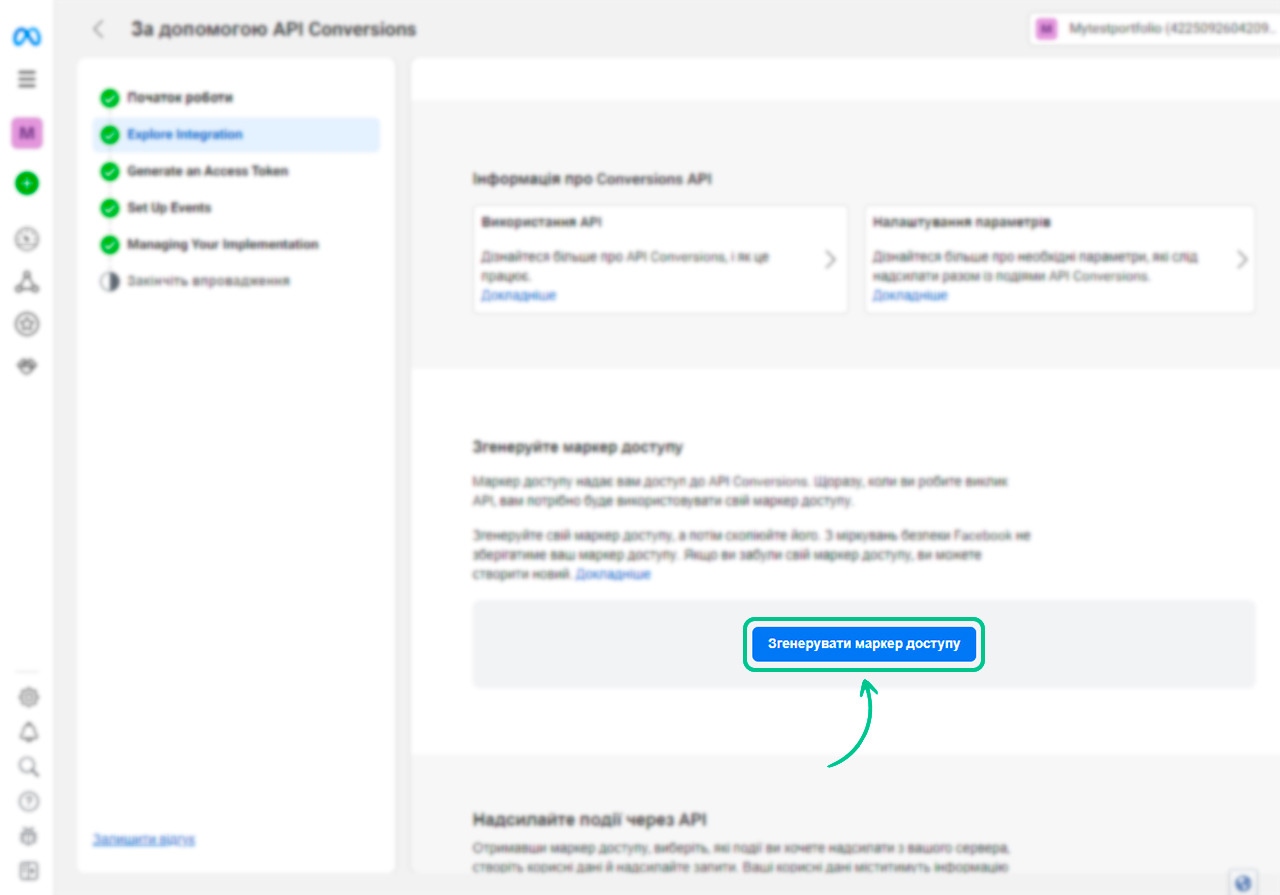

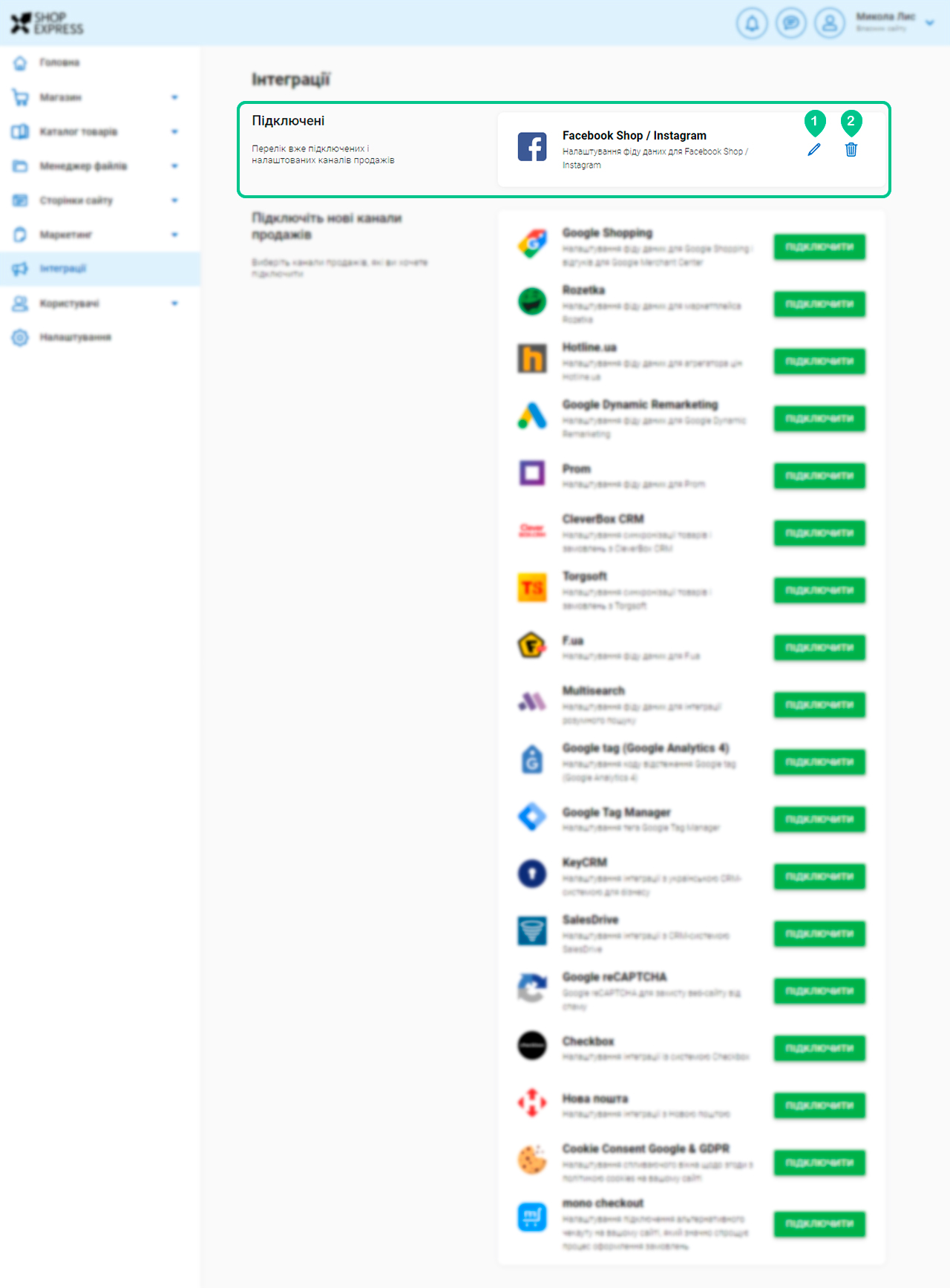
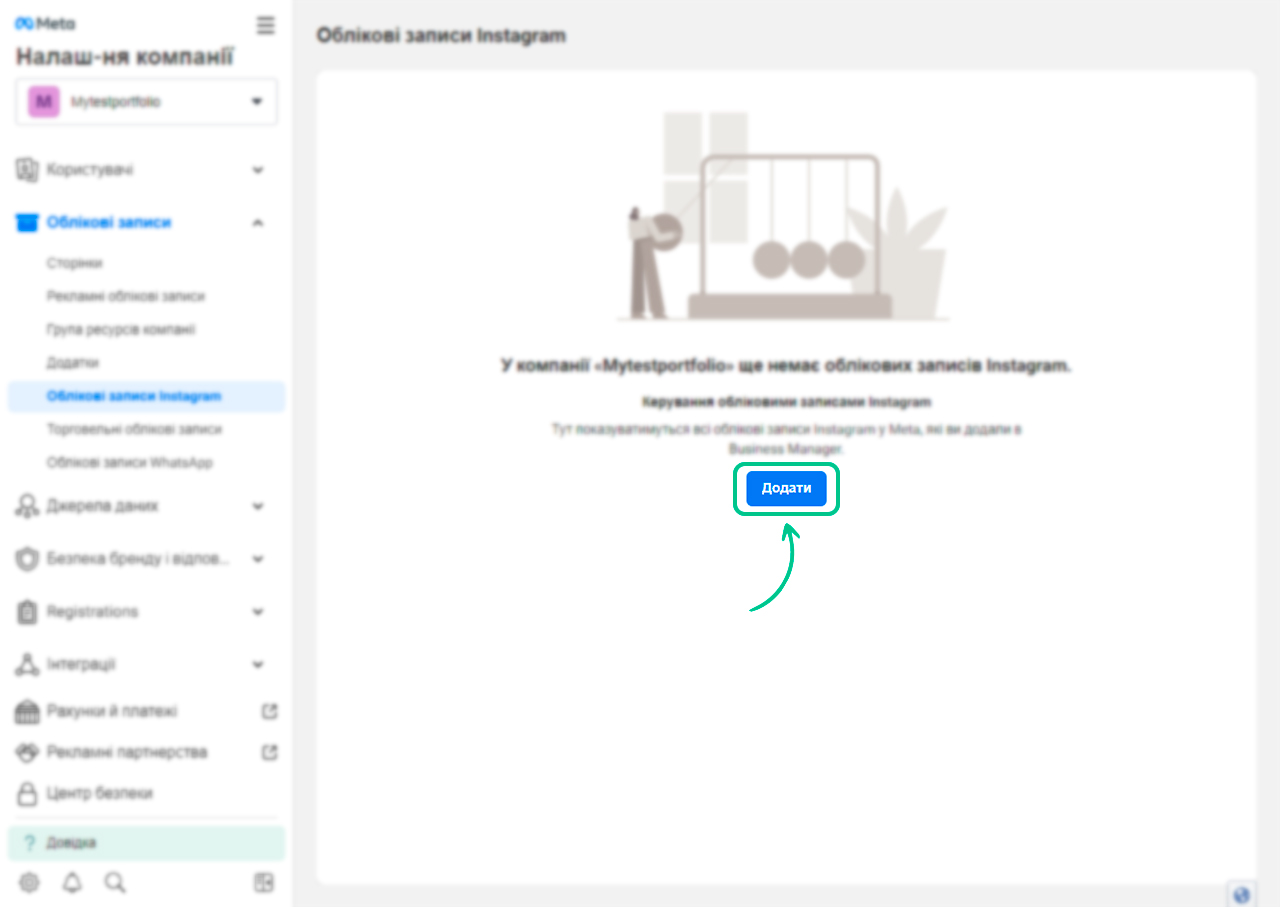
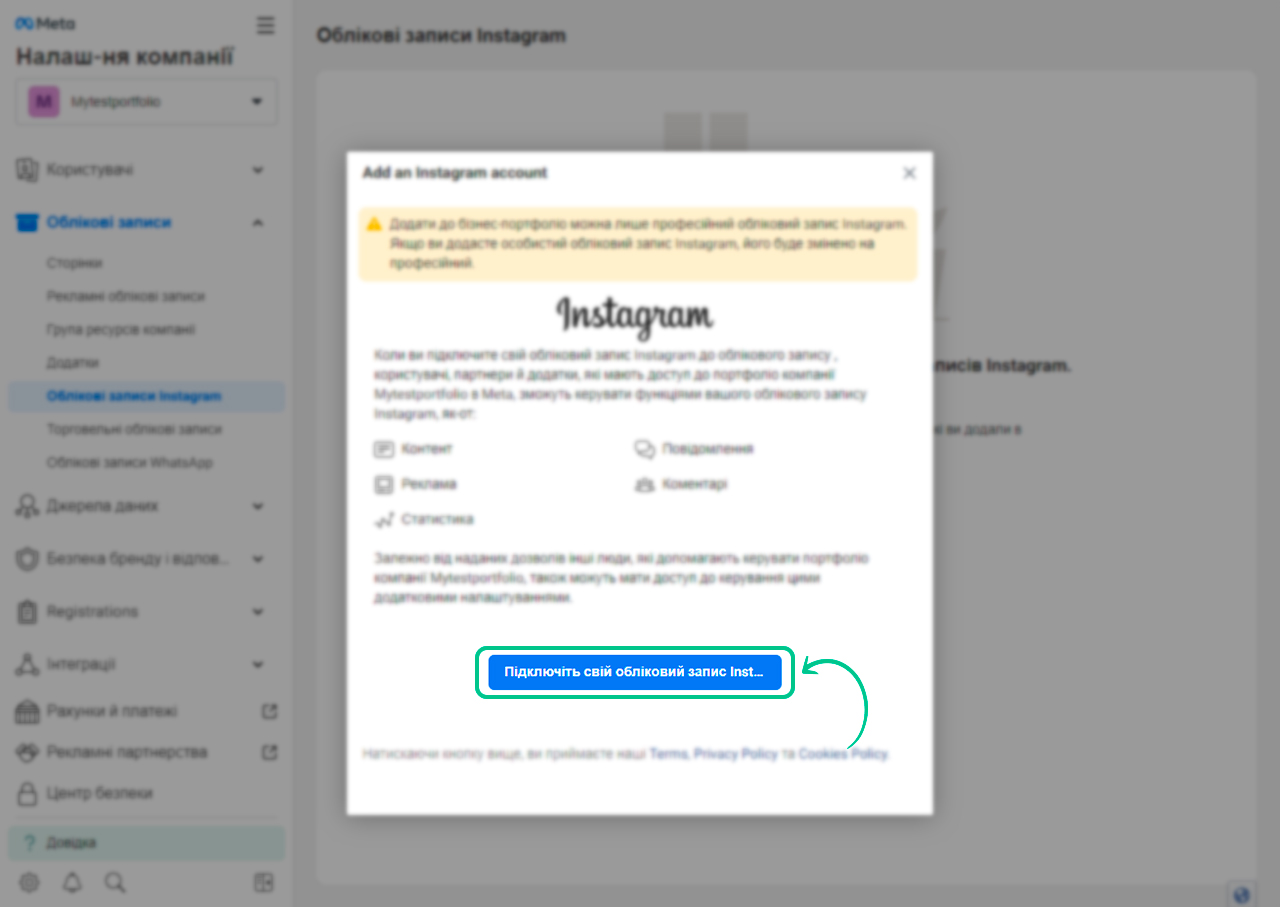
58 відгуків